前言
文档说明
本文档介绍数据库实训平台的使用过程及注意事项。
简介
数据库实训平台不仅能够满足教师、学生备课、授课、考试、练习、统计等功能,还能在满足普通课程的同时,突出数据库课程,对于sql题可测试运行、自动判定对错。
目的是让平台能够支撑起数据库系列课程及相关课程的教学。逐渐丰富课程资源类型,提升课程质量和教学效率。让整个教学过程进行可持续的改进和优化,最终打造成一个一站式教学资源的整合平台。继而推广到更多的高校,来支撑数据库系列课程的教学。
系统设置
角色管理
通过管理员账号admin:admin登录可查看到平台中内置4中角色:管理员、课程专家、教师、学生。
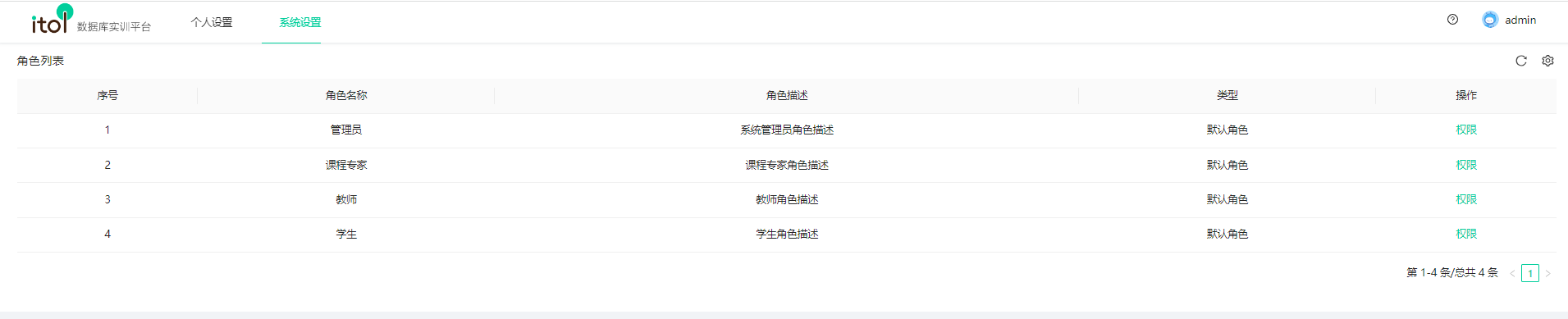
图3-1-1
用户管理
用户管理可查询、新建用户。
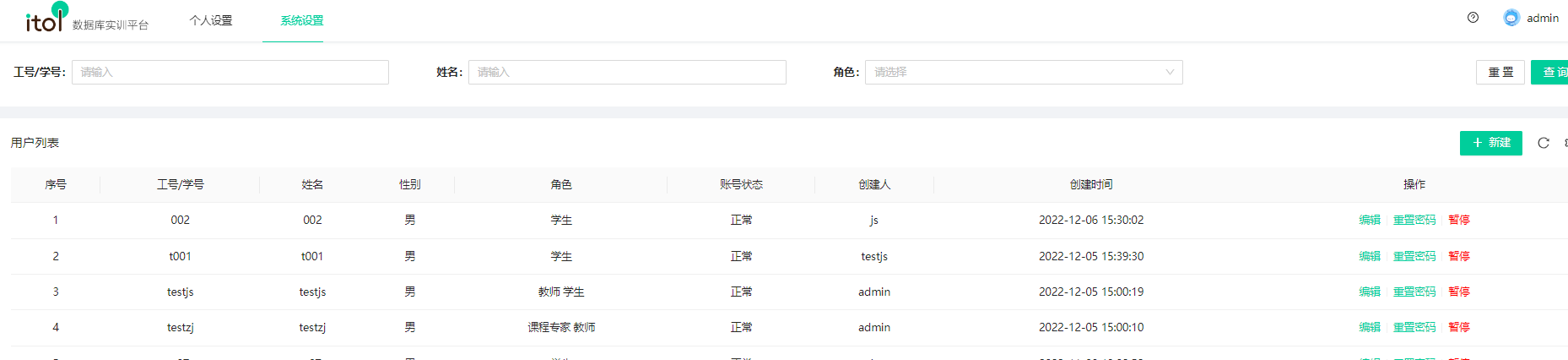
图3-2-1
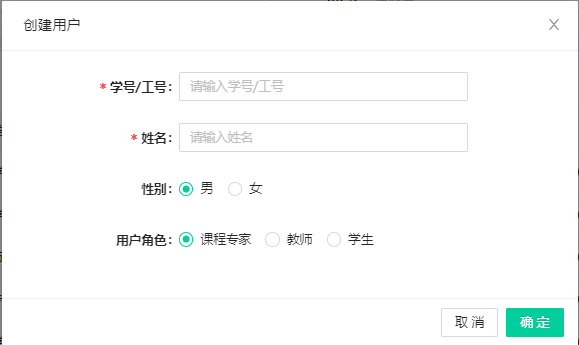
图3-2-2
个人设置
个人设置可查看设置个人信息,修改密码。
账号信息
查看个人信息包括:姓名、学号、头像、学校、专业、手机号、邮箱 ,如图4-1。
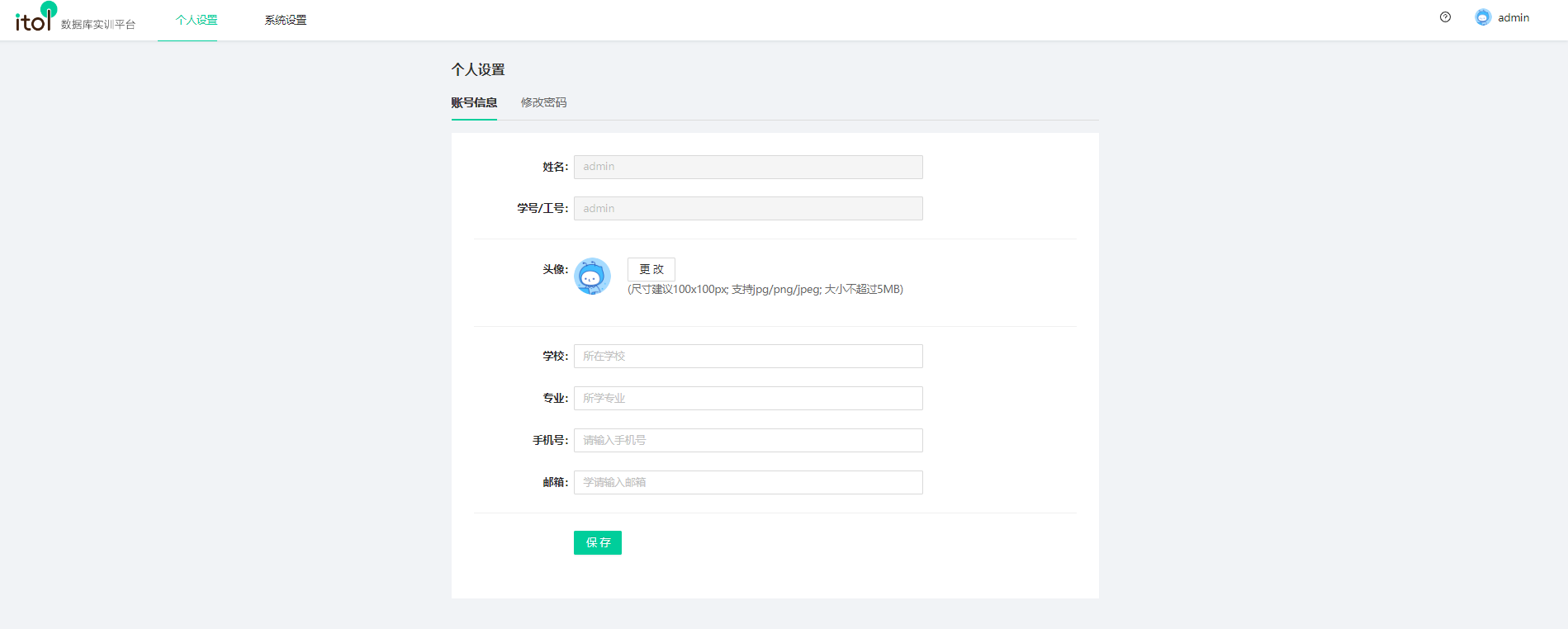
图4-1
密码修改
用于修改个人密码。如图4-2。
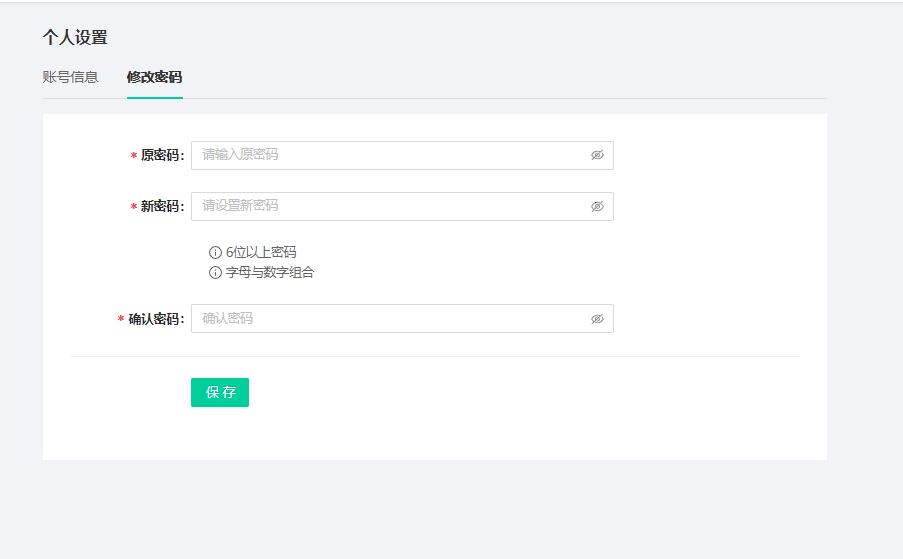
图4-2
课程模板
课程模板是设置开设课程的模板,一般用于教务主任发布本学期需要开设的课程。
课程模板列表
课程专家角色人员登录后,显示我创建的课程模板和其他课程模板(他人创建的课程模板)如图5-1。
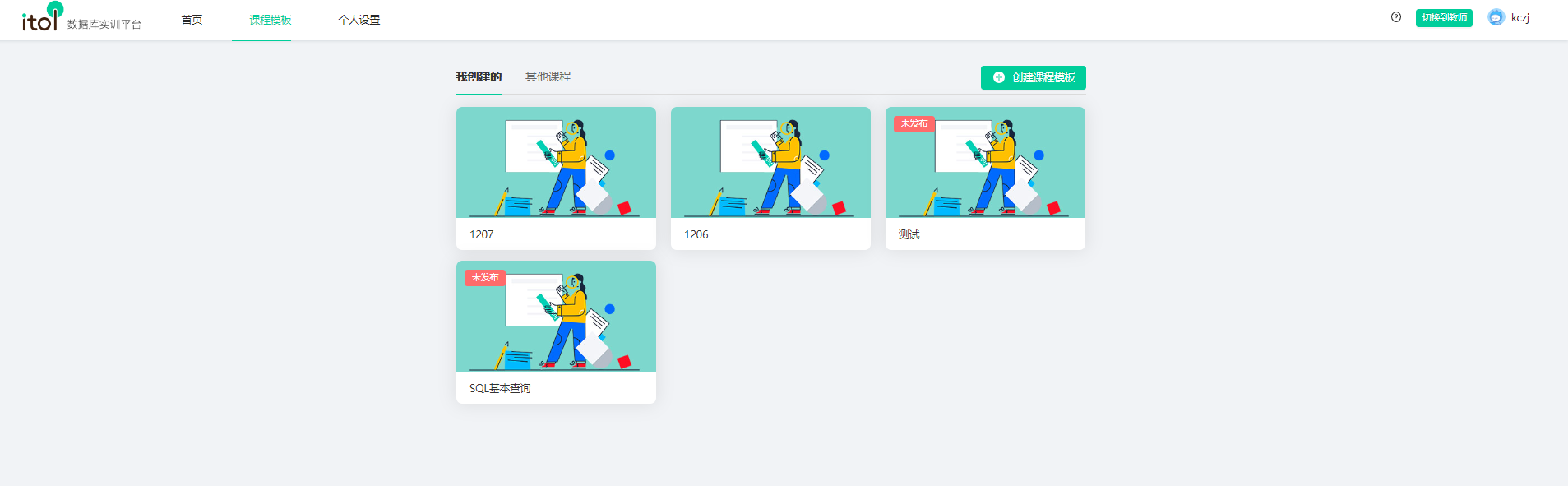
图5-1
创建课程模板
点击创建课程模板后输入课程模板名称新建课程模板,如图5-2-1。
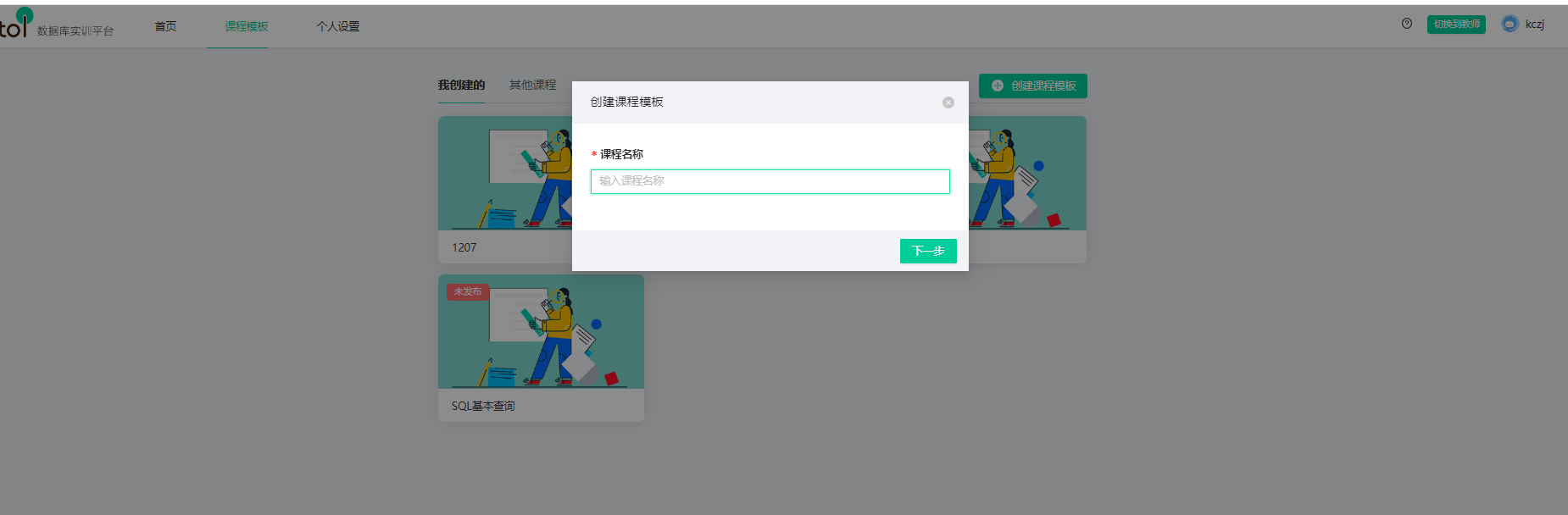
图5-2-1
点击我创建的课程模板进入课程模板编辑页面进行再次编辑,如图5-2-2。
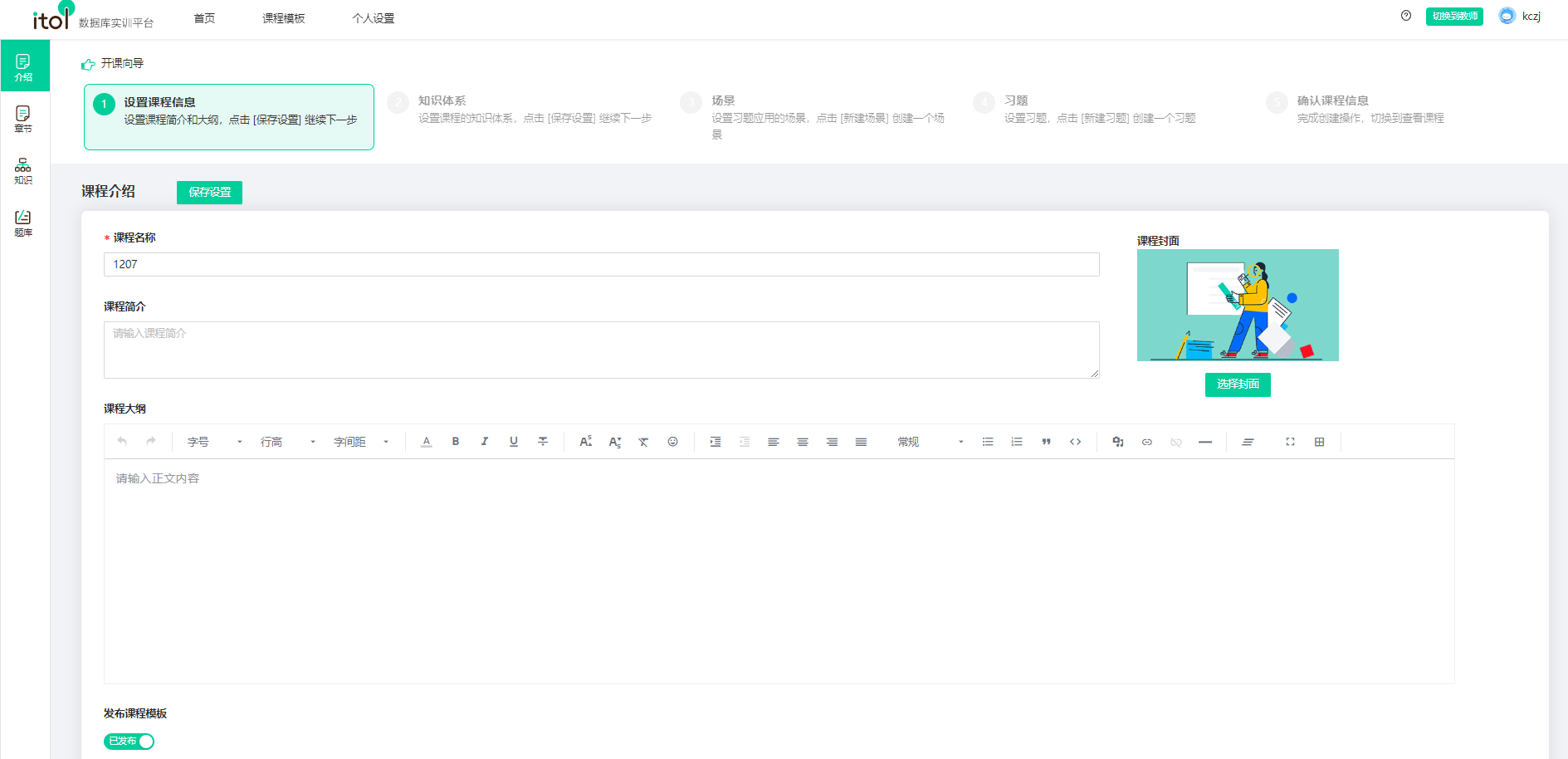
图5-2-2
发布:通过发布按钮可发布该课程模板(其他教师可见),未发布不可见。
删除:通过删除按钮可删除该课程模板。
班级
教师角色登录后显示“我的班级”列表并可通过“新开班级”创建自己的班级 ,如图6-1。
班级列表
显示我的班级(未开始、进行中、已结束)。
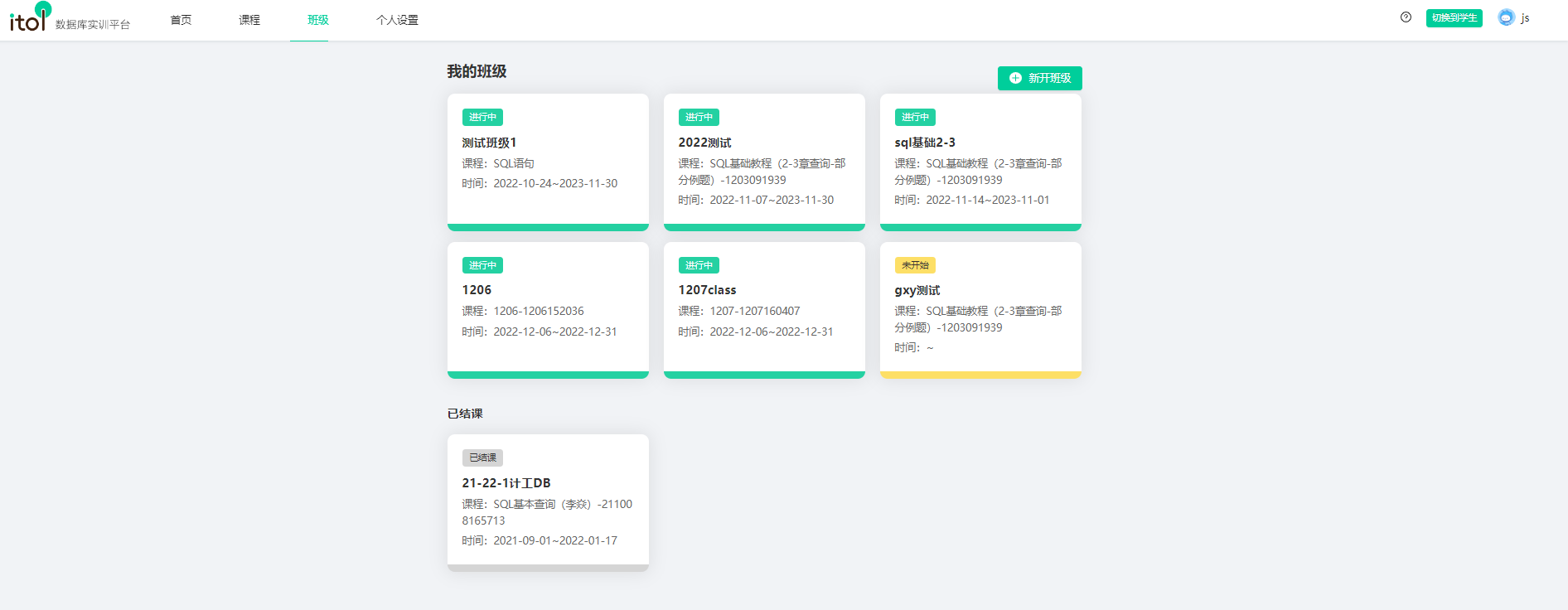
图6-1
点击班级后进入班级班级页面,如图6-2-2。
新开班级
通过新开班级新建自己的班级。
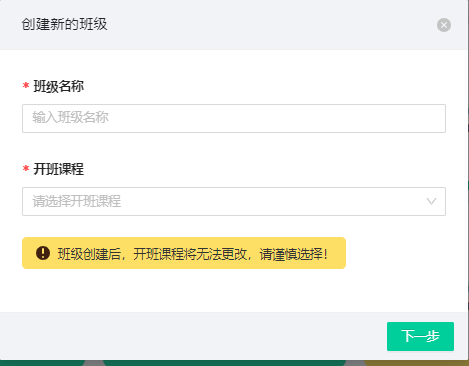
图6-2-1
点击下一步进入班级编辑页面完善班级信息,如图6-2-2.
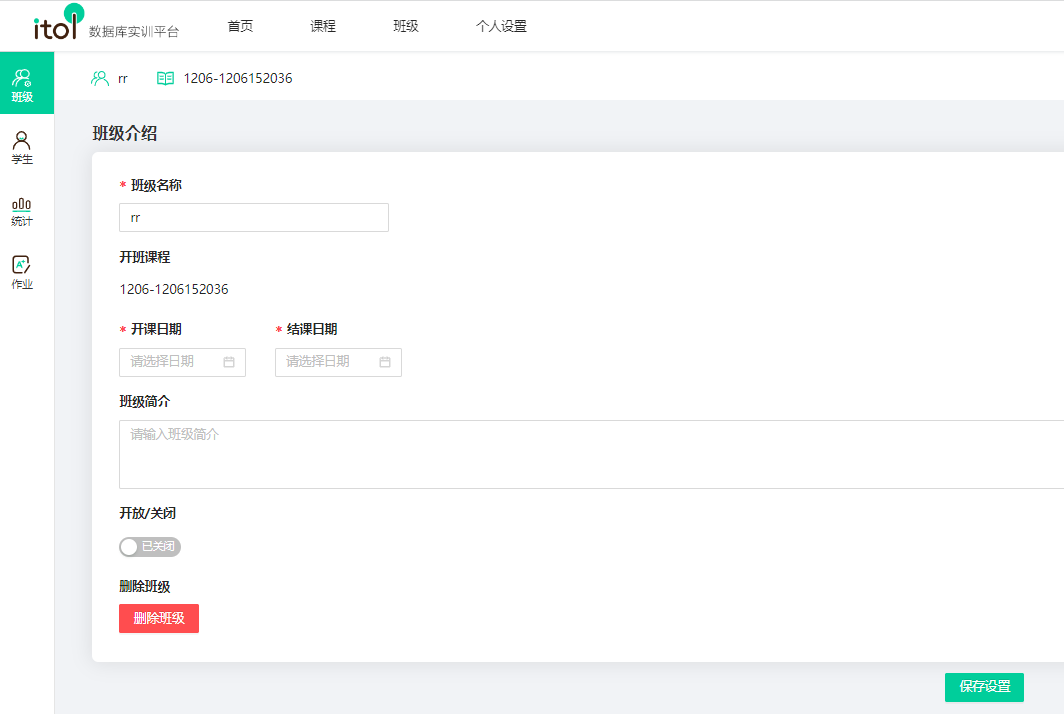
图6-2-2
学生:通过学生界面在该班级下添加学生,如图6-2-3。
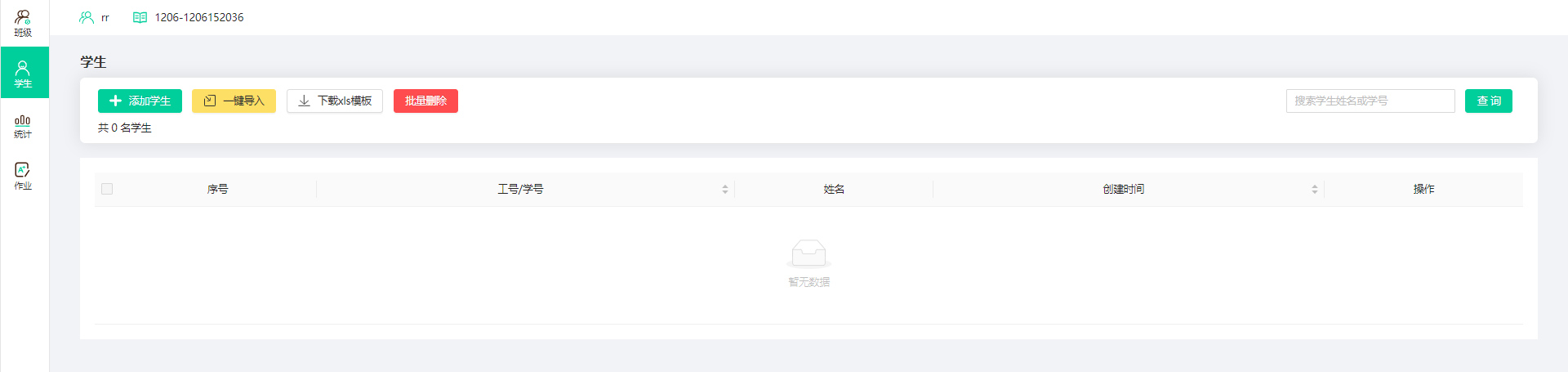
图6-2-3
添加学生:单个学生添加
一键导入:下载XLS模板后在表格编辑需要加入的学生,点击意见导入可批量导入学生。
批量删除:通过多选框勾选后,点击“批量删除”删除选中学生。
课程
课程介绍
课程名称:用于修改课程名称。
课程简介:修改课程简介。
课程大纲:修改课程大纲。
教师团队:用于一门课程由多个老师教授,加入后多个老师共享该课程。
删除课程:可删除该课程,删除后不可见。
选择封面:可修改该课程的封面。
如图7-1。
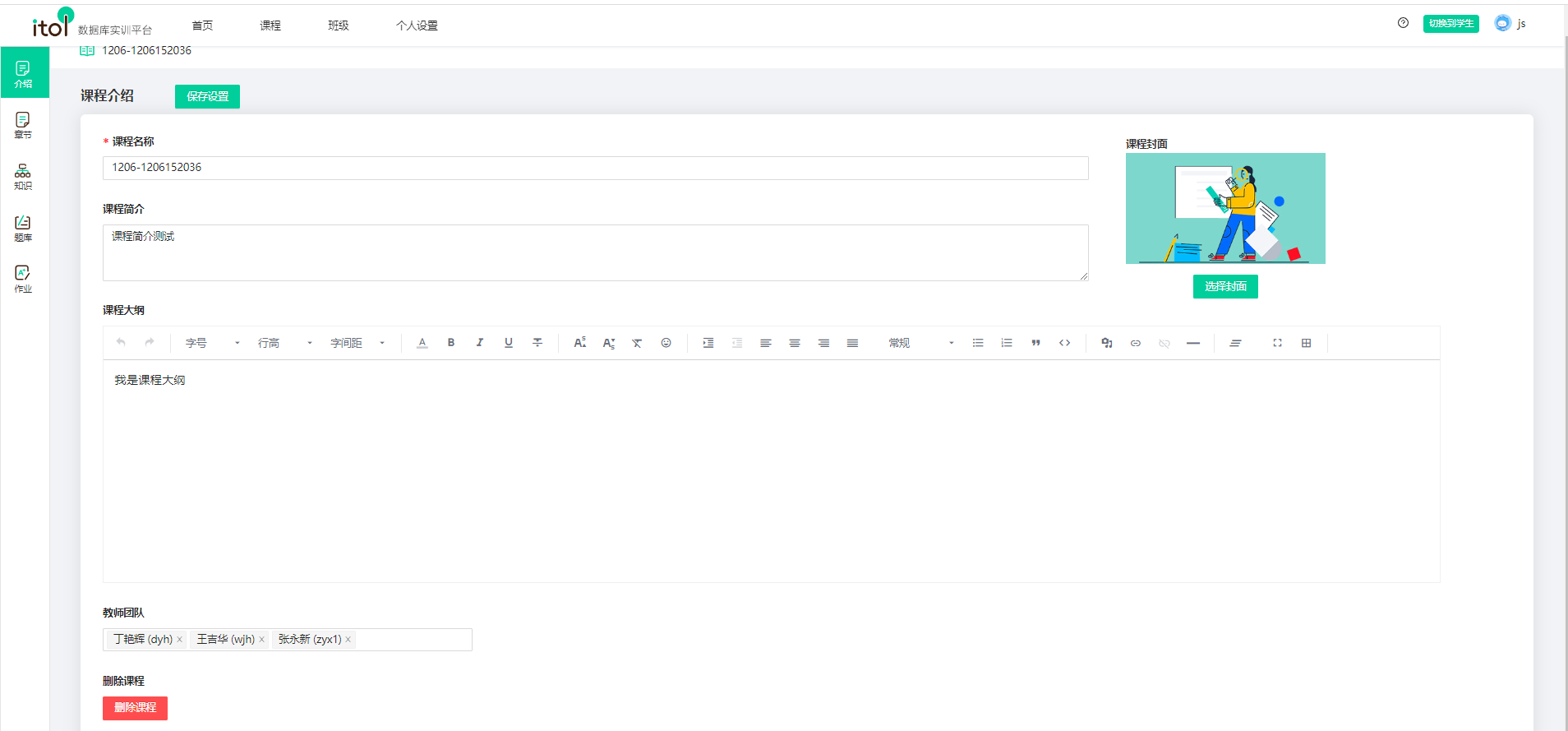
图7-1
章节
章节列表
显示章节目录列表,目录左侧显示该章节下的任务点,如图8-1。
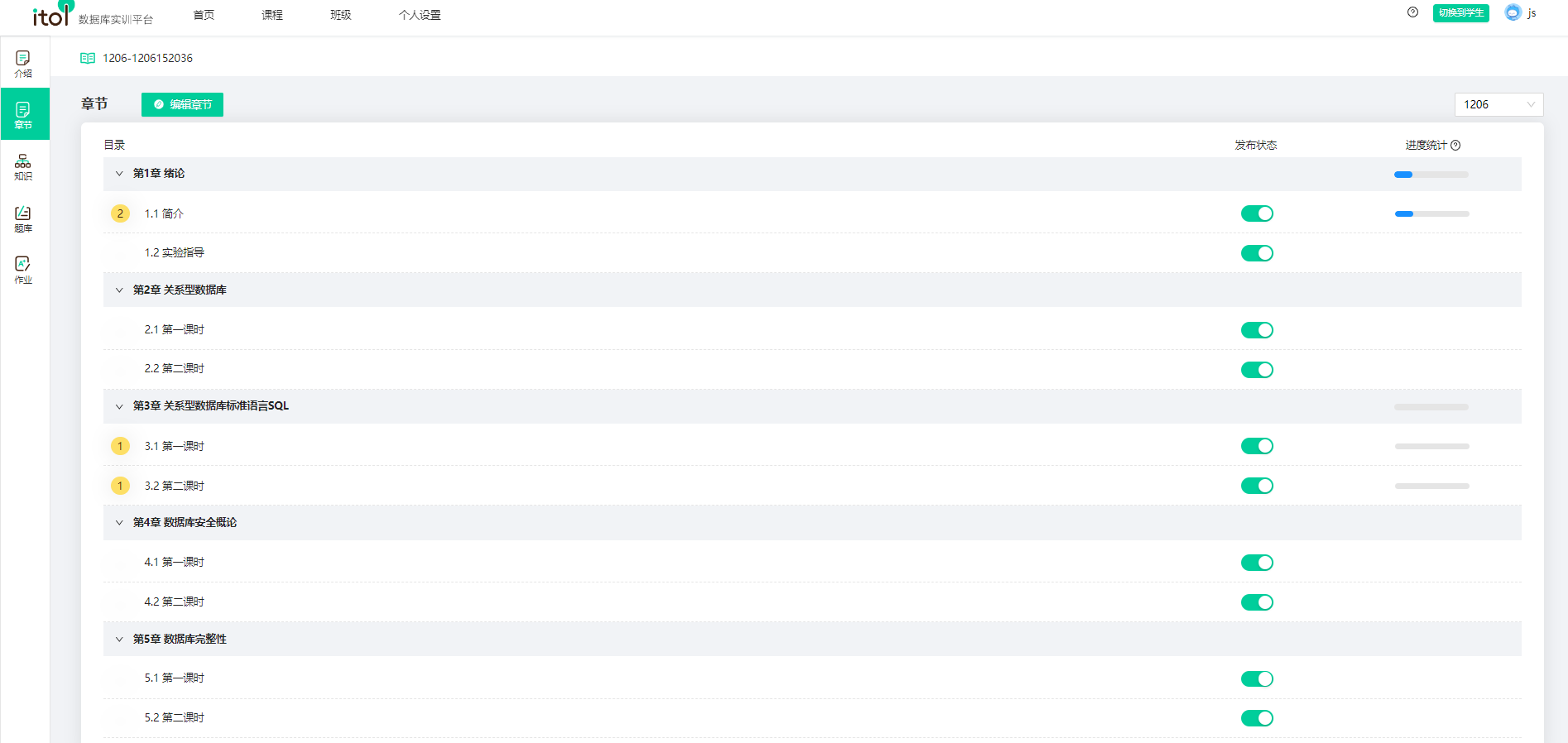
图8-1
发布状态
表示该章节在该班级下的发布状态,发布状态时该班级下的学生对该章节可见,未发布不可见。
点击发布按钮进行发布和隐藏,如图8-2。
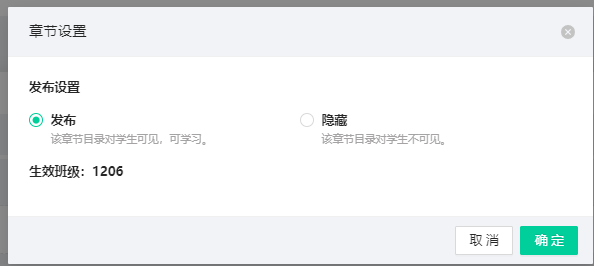
图8-2
发布设置为隐藏时,进度统计不可见。
进度统计
进度统计表示该章节在该班级下所有学生的任务完成进度情况。
章节统计
该章节下每个任务点的所有学生的完成情况。
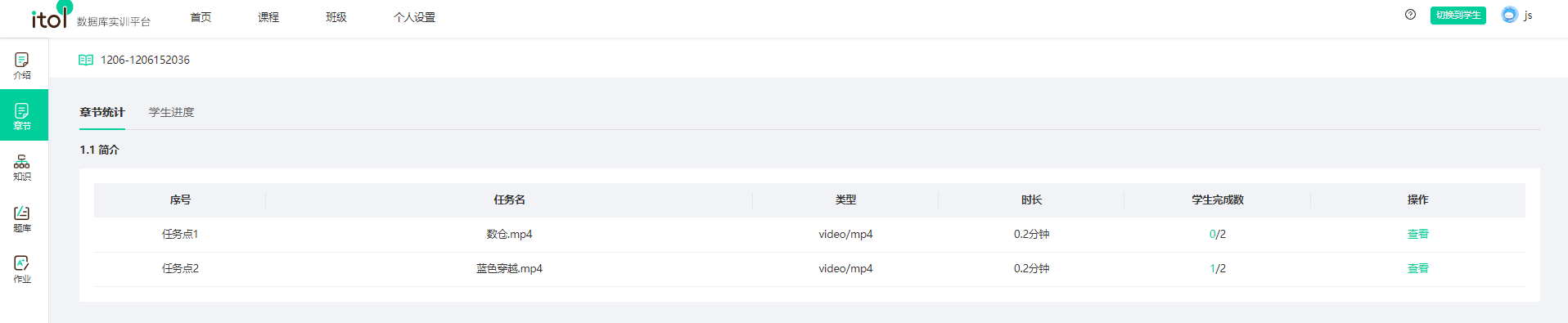
图8-3-1-1
查看:查看该任务点下每个学生的完成情况,如图8-3-1-2。
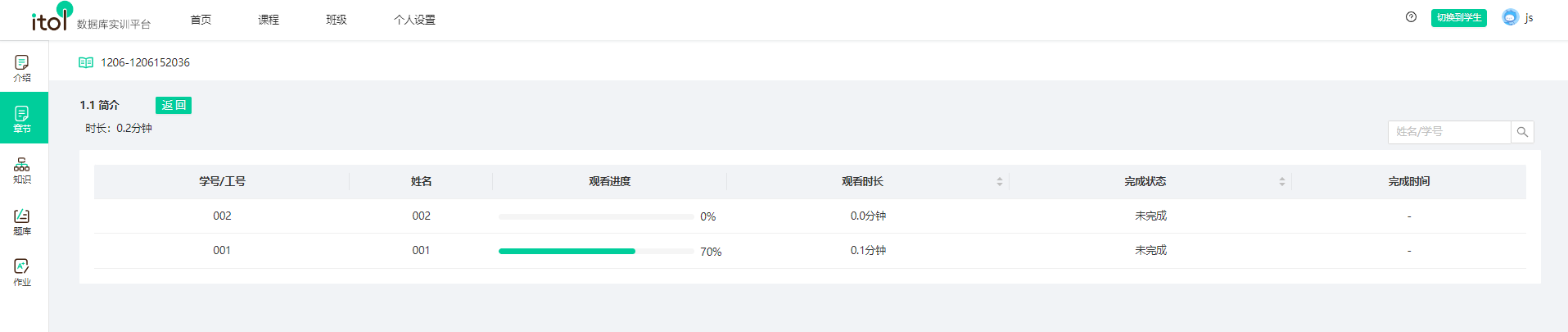
图8-3-1-2
学生统计
该章节下每个学生所有任务点的完成情况。
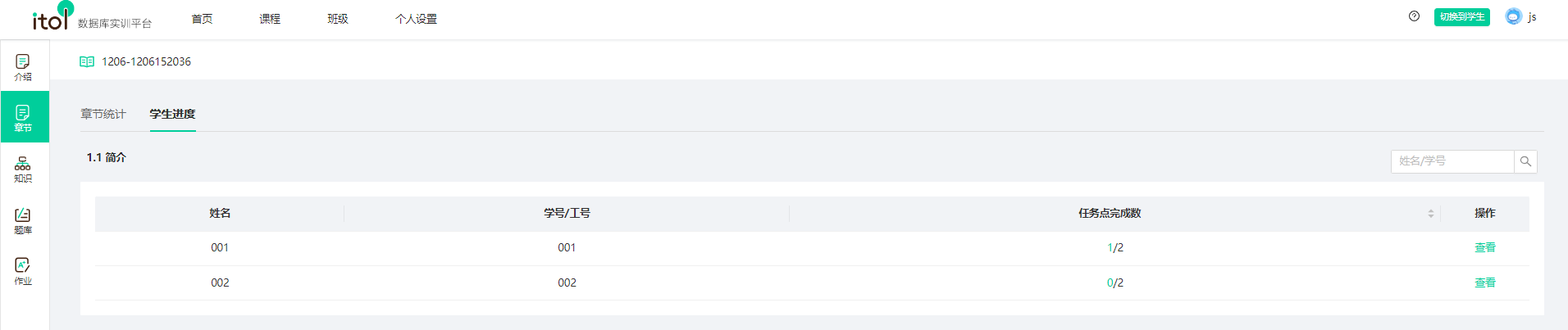
图8-3-2-1
查看:查看该学生每个任务点的完成情况,如图8-3-2-2。
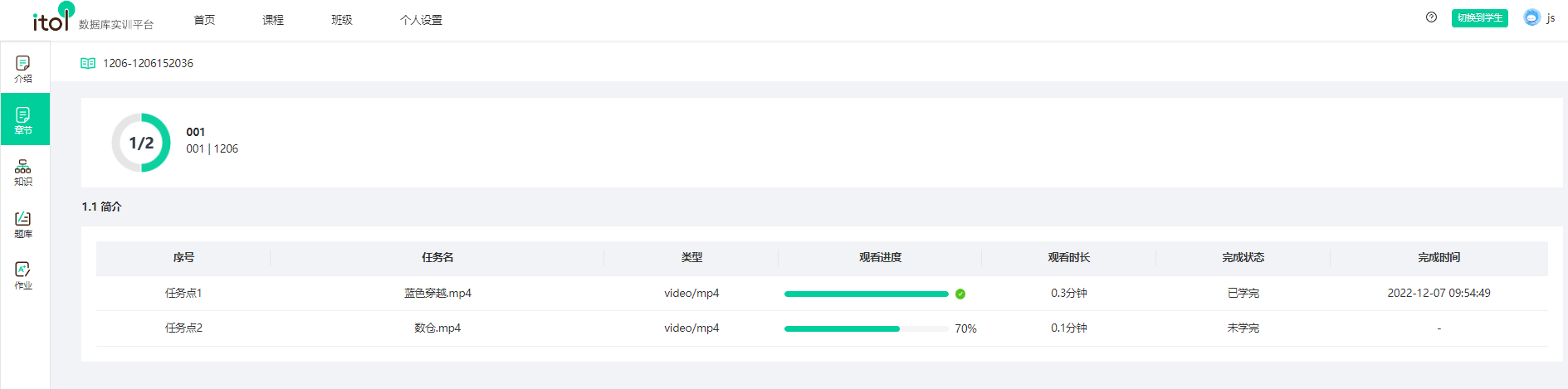
图8-3-2-2
编辑章节
对章节信息进行编辑修改,如图8-4-1。
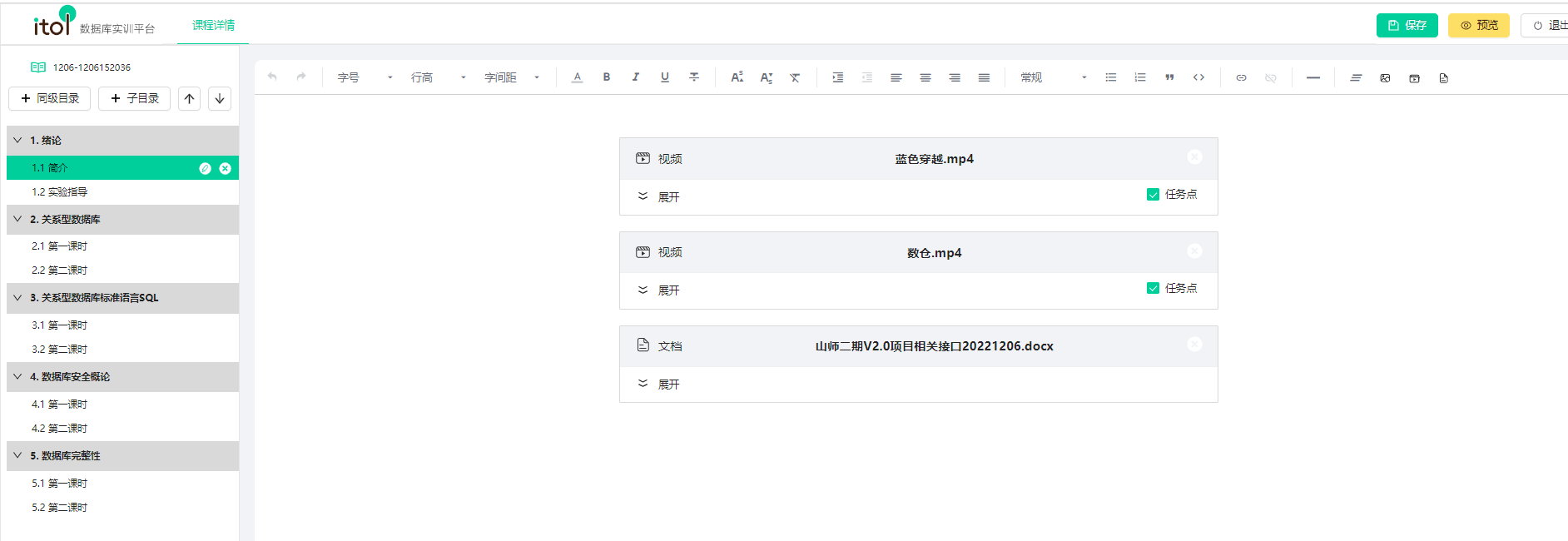
图8-4-1
章节目录列表
显示该课程的目录结构,如图8-4-1。
编辑
对目录名称进行重命名,如图8-4-1-1。
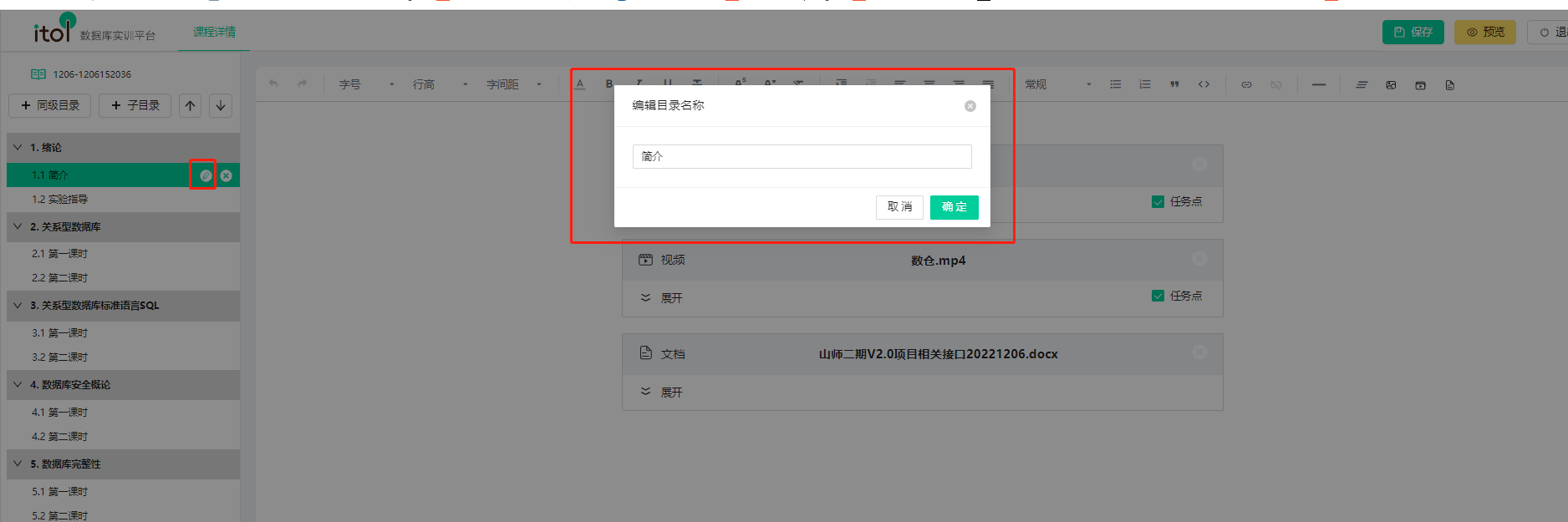
图8-4-1-1
删除
删除目录及目录内容如图8-4-1-2。
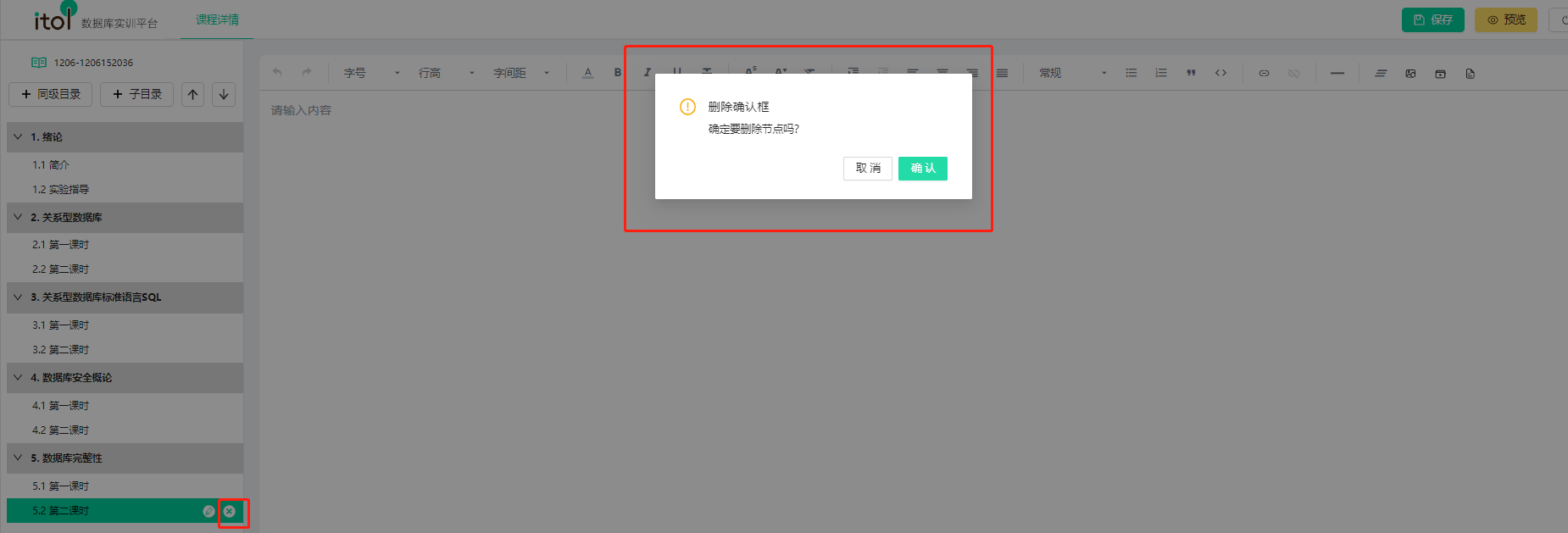
图8-4-1-2
添加同级目录/子目录
选中目录后添加同级目录或自己目录,添加后名称为“新建课程目录”。
,如图8-4-2。
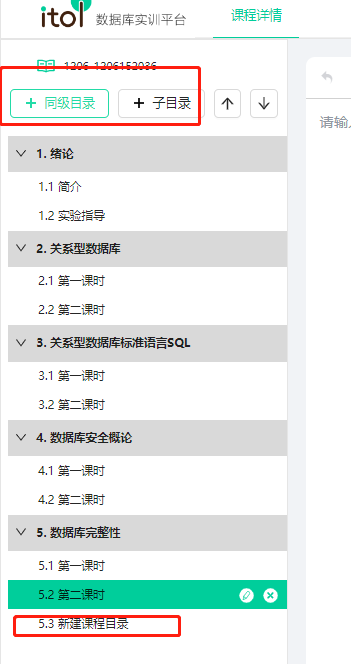
图8-4-2
上移/下移
同级目录可进行移动修改排列顺序,如图8-4-3。
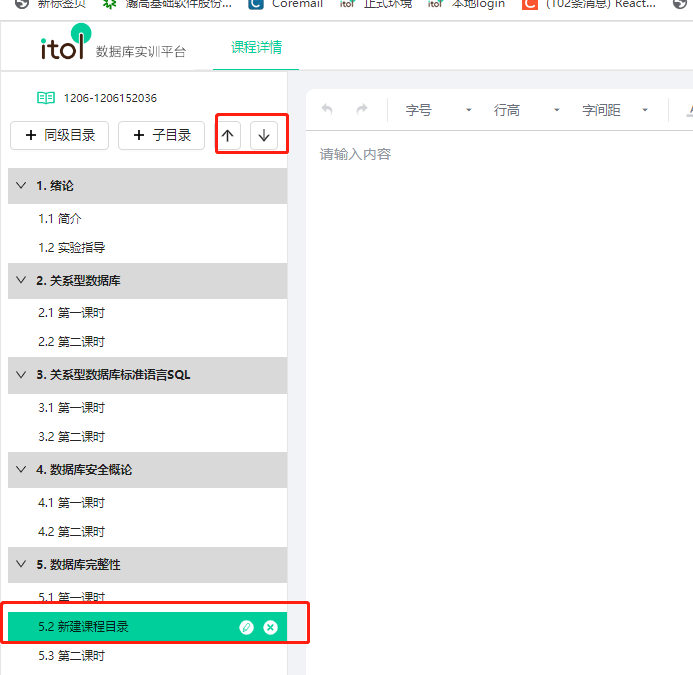
图8-4-3
富文本编辑
切换左侧目录,右侧显示具体的课程内容,课程内容部分为富文本编辑器,可编辑文字、图片、视频、文档(如pdf、excel、word等)
任务点:视频可作为学生学习的任务点,默认选中,选中后学生端会作为任务点完成学习。如图8-4-4。
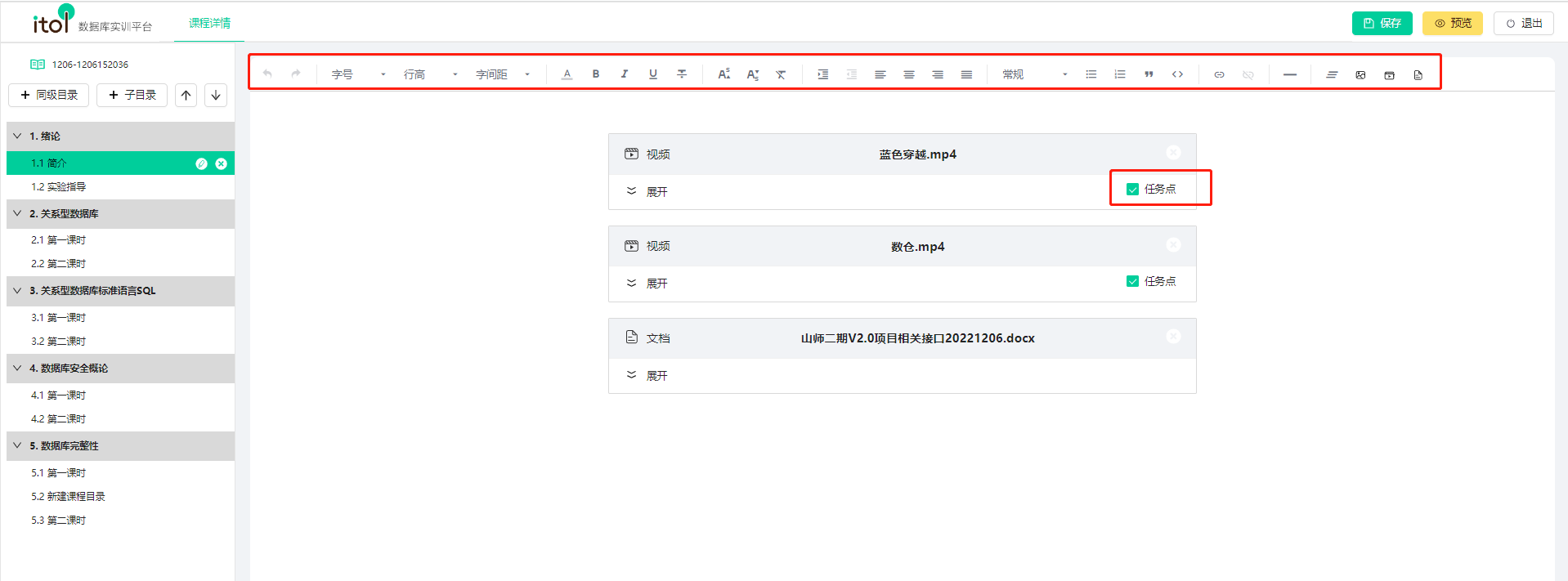
图8-4-4
保存
保存编辑后的内容。
预览
预览编辑后的内容,如图8-4-6。
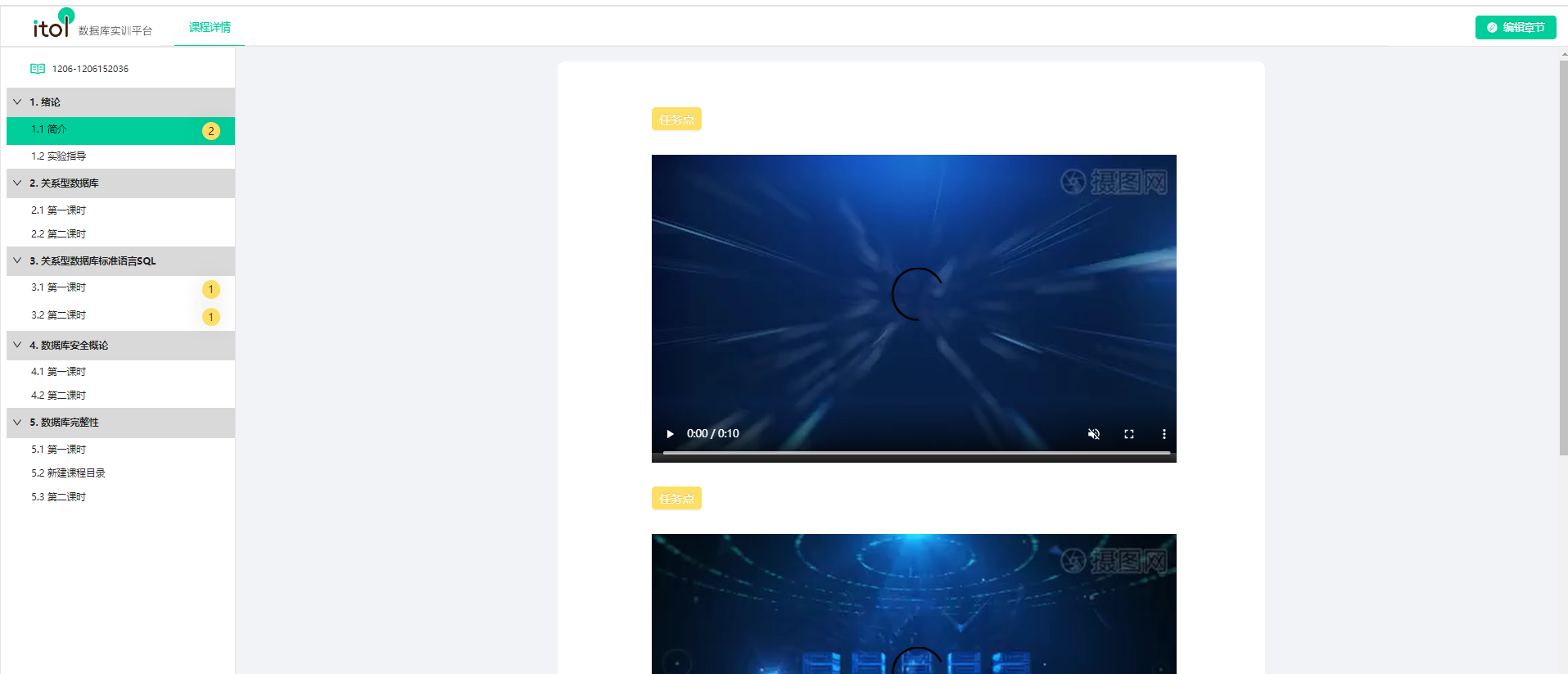
图8-4-6
编辑章节:可回到章节编辑。
退出
退出可退出并保存。
切换目录
切换目录显示不同章节的编辑内容,一级目录不可编辑。
知识点
右键增加知识点,右键上移下移知识点,右键删除知识点,点击知识点,右侧可修改知识点名称和关键字,双击可快速命名,修改后通过保存设置按钮进行保存,
如图9-1。
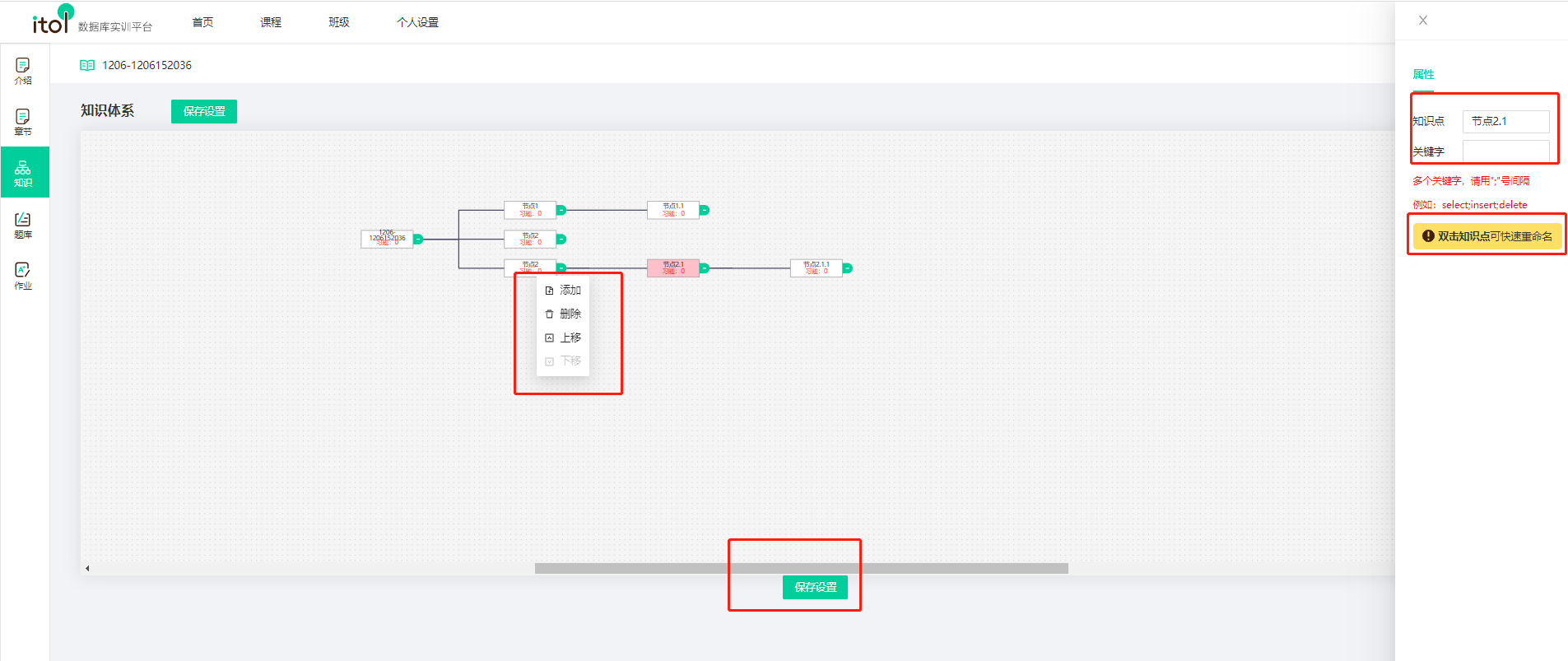
图9-1
题库
题库列表
显示该课程下所有的习题,如图10-1。
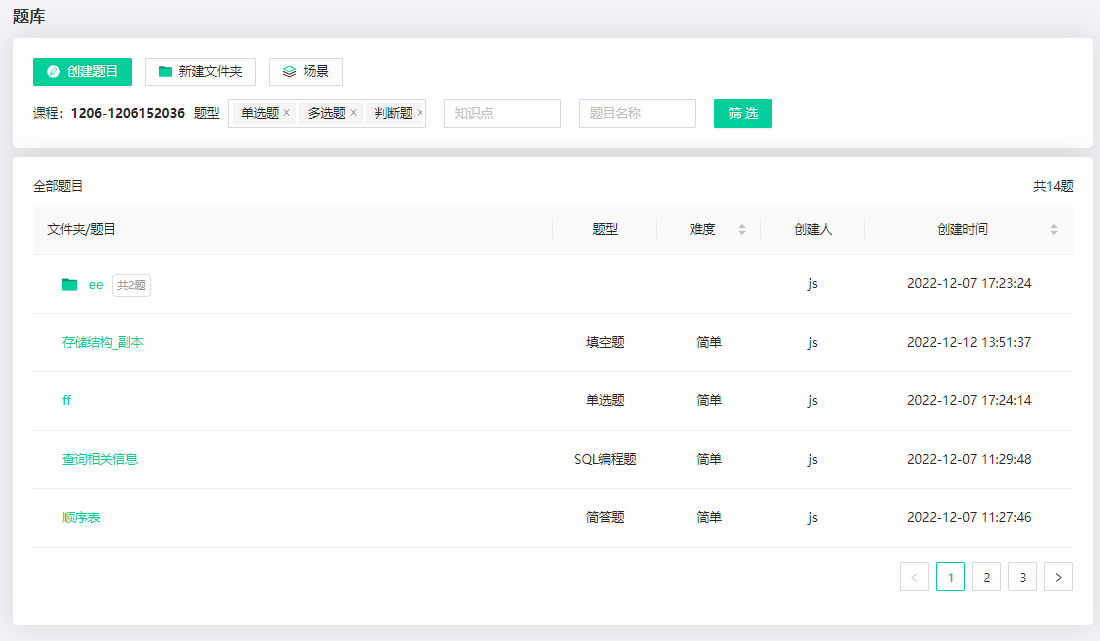
图10-1
编辑:进入题目编辑页面
移动:可将题目移动到文件夹中进行归类
复制:可复制题目,复制后显示XXX_副本
删除:删除题目
新建文件夹
新建文件夹可对题目进行归类。
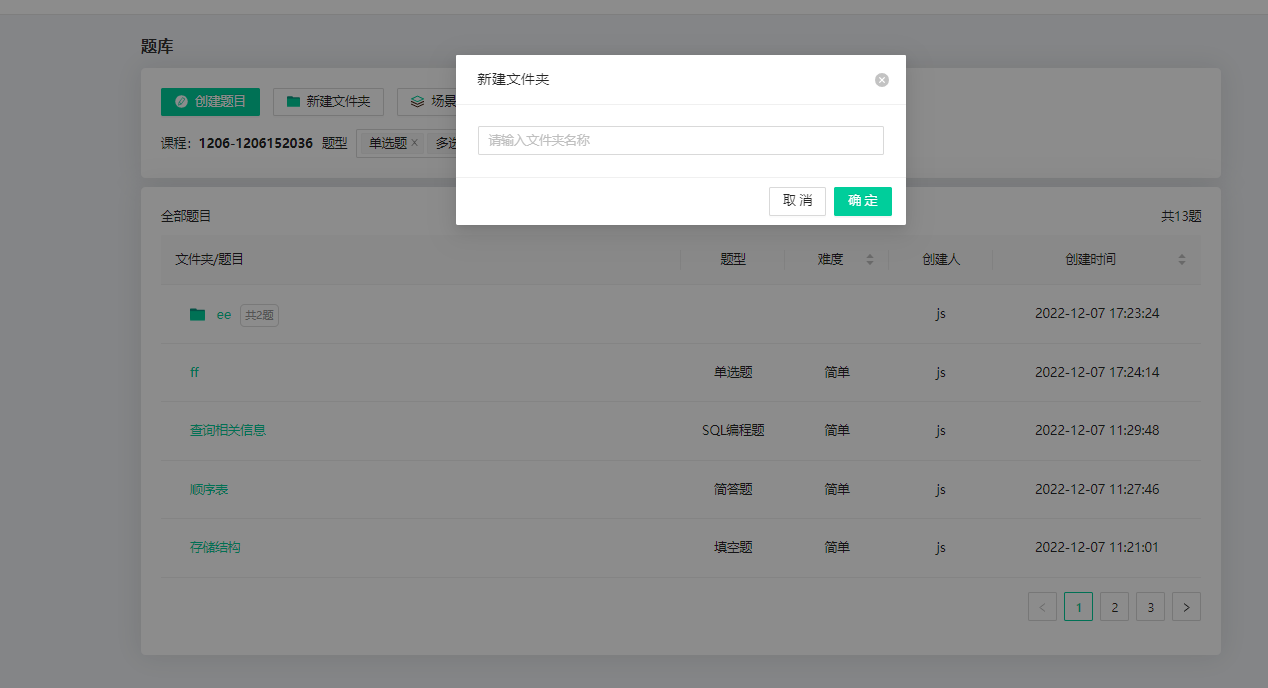
图10-2
筛选题目
可根据题型、知识点、题目名称进行筛选。
创建题目
点击创建题目,通过头部题型切换创建6种题型(单选题、多选题、判断题、填空题、简答题、sql编程题)
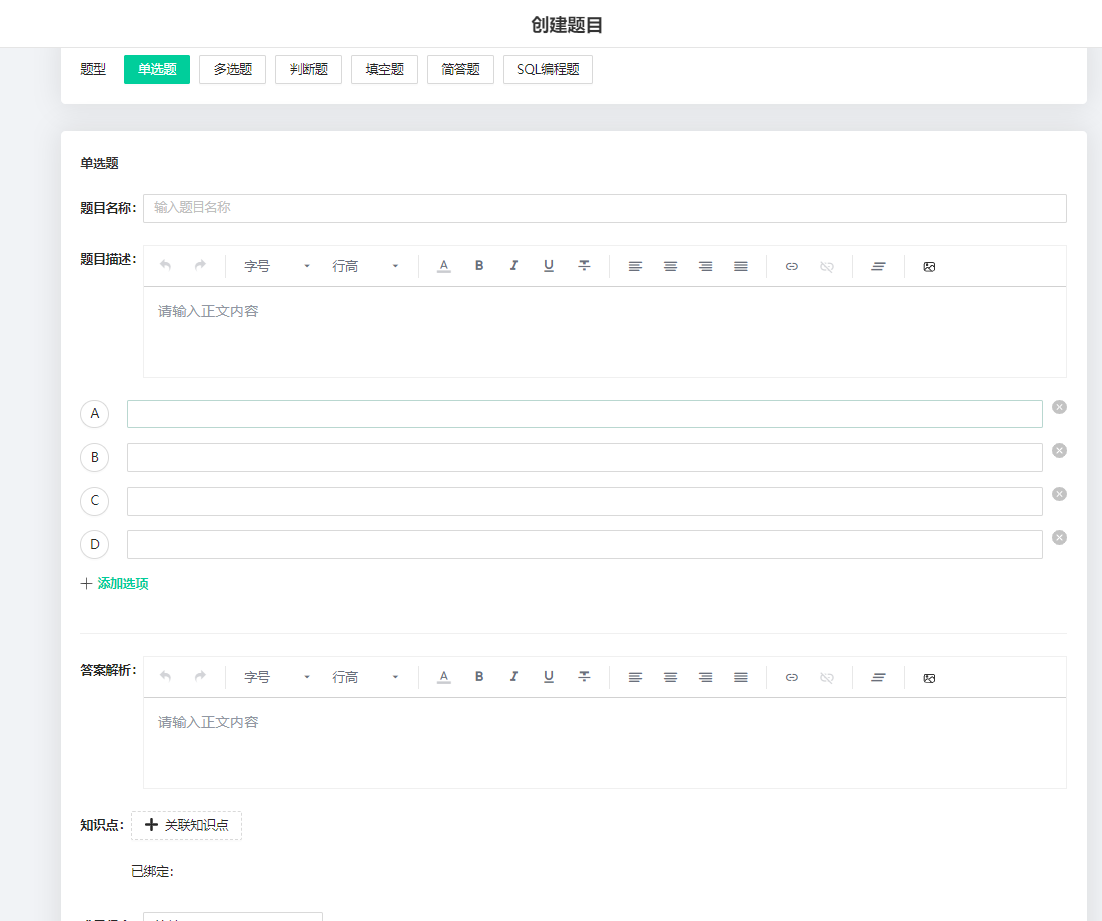
图10-4-1
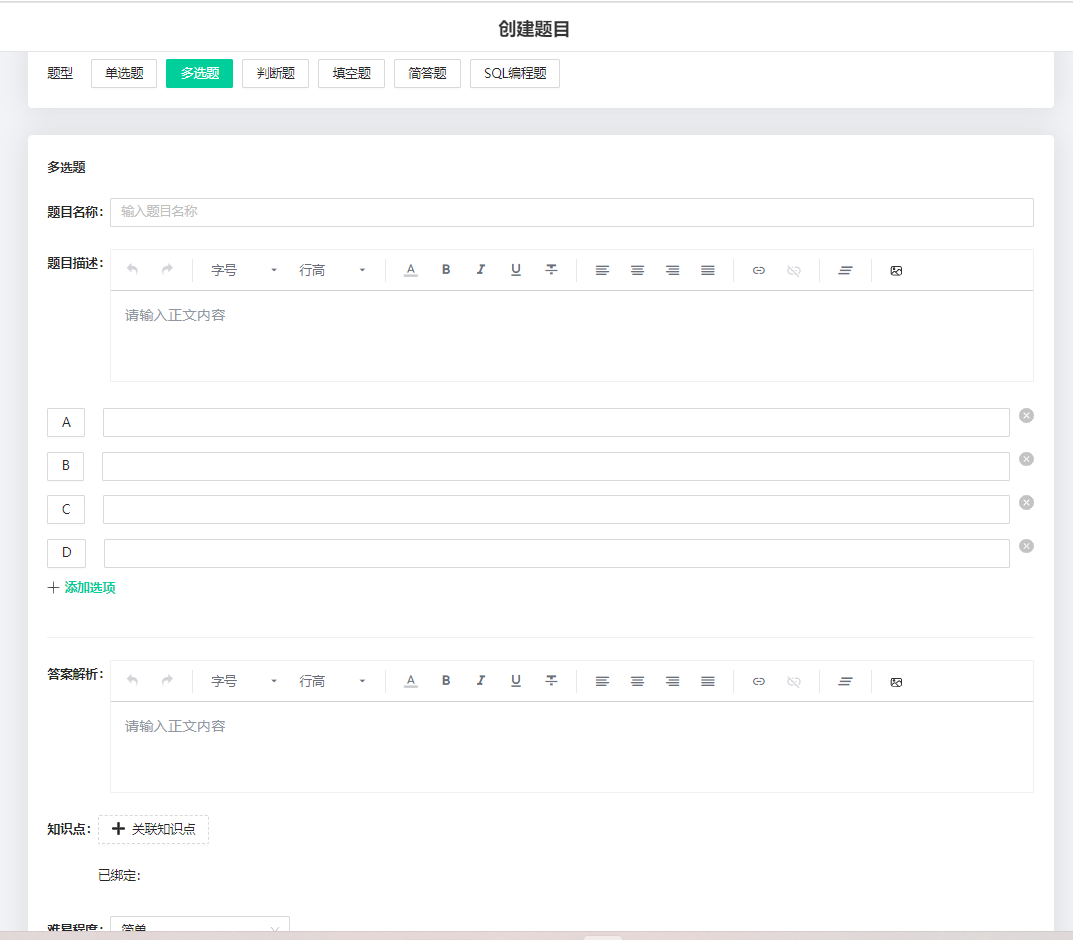
图10-4-2
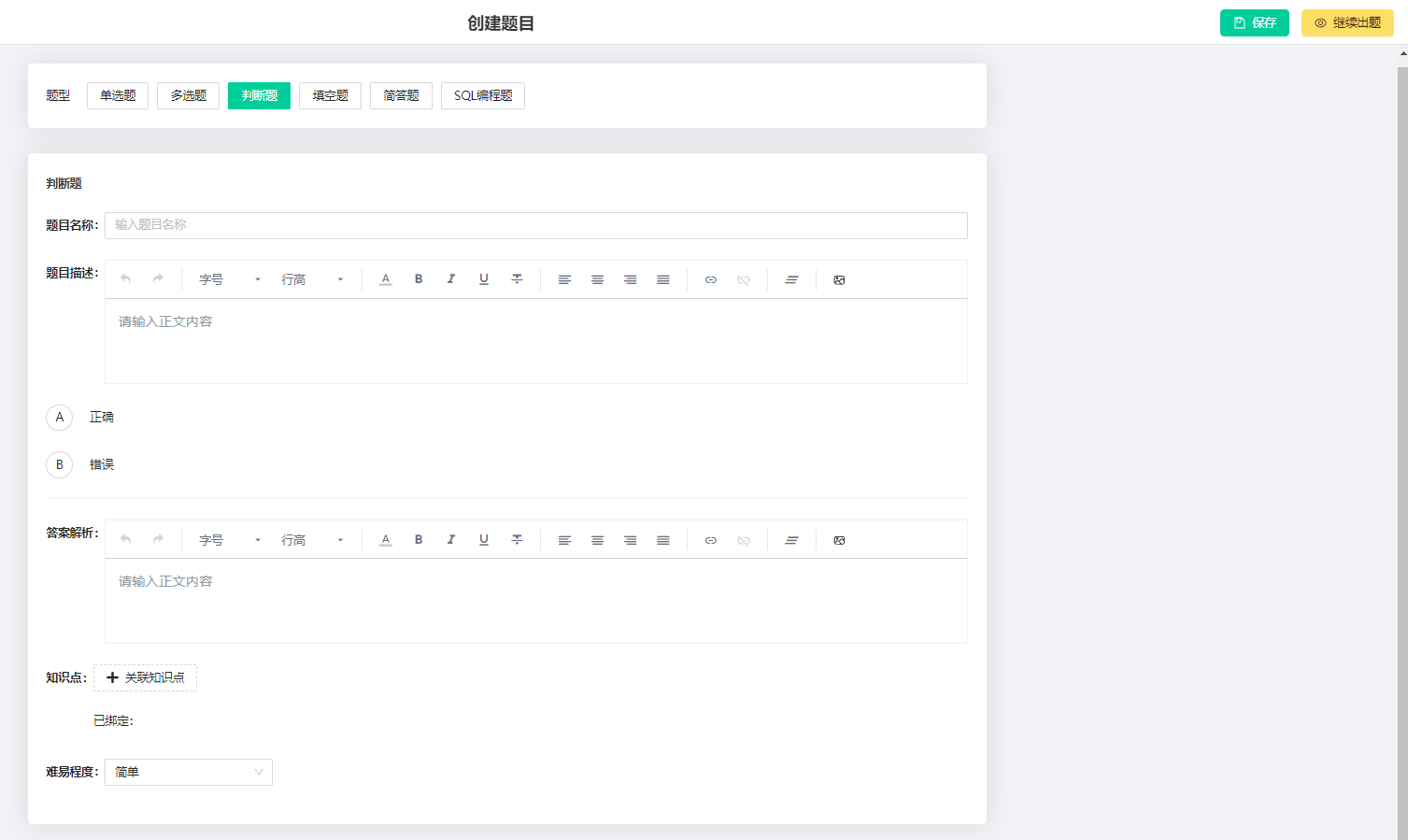
图10-4-3
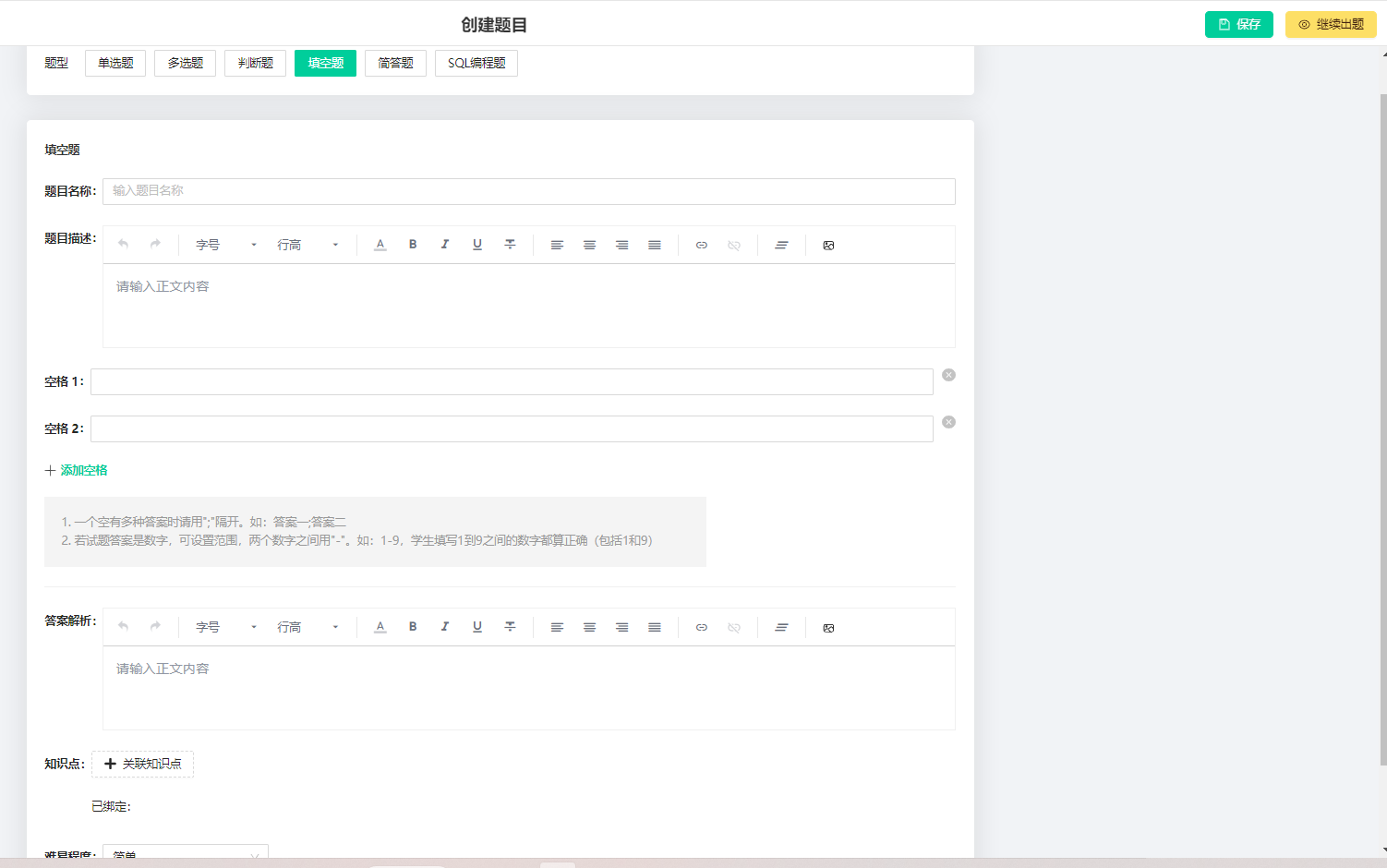
图10-4-4
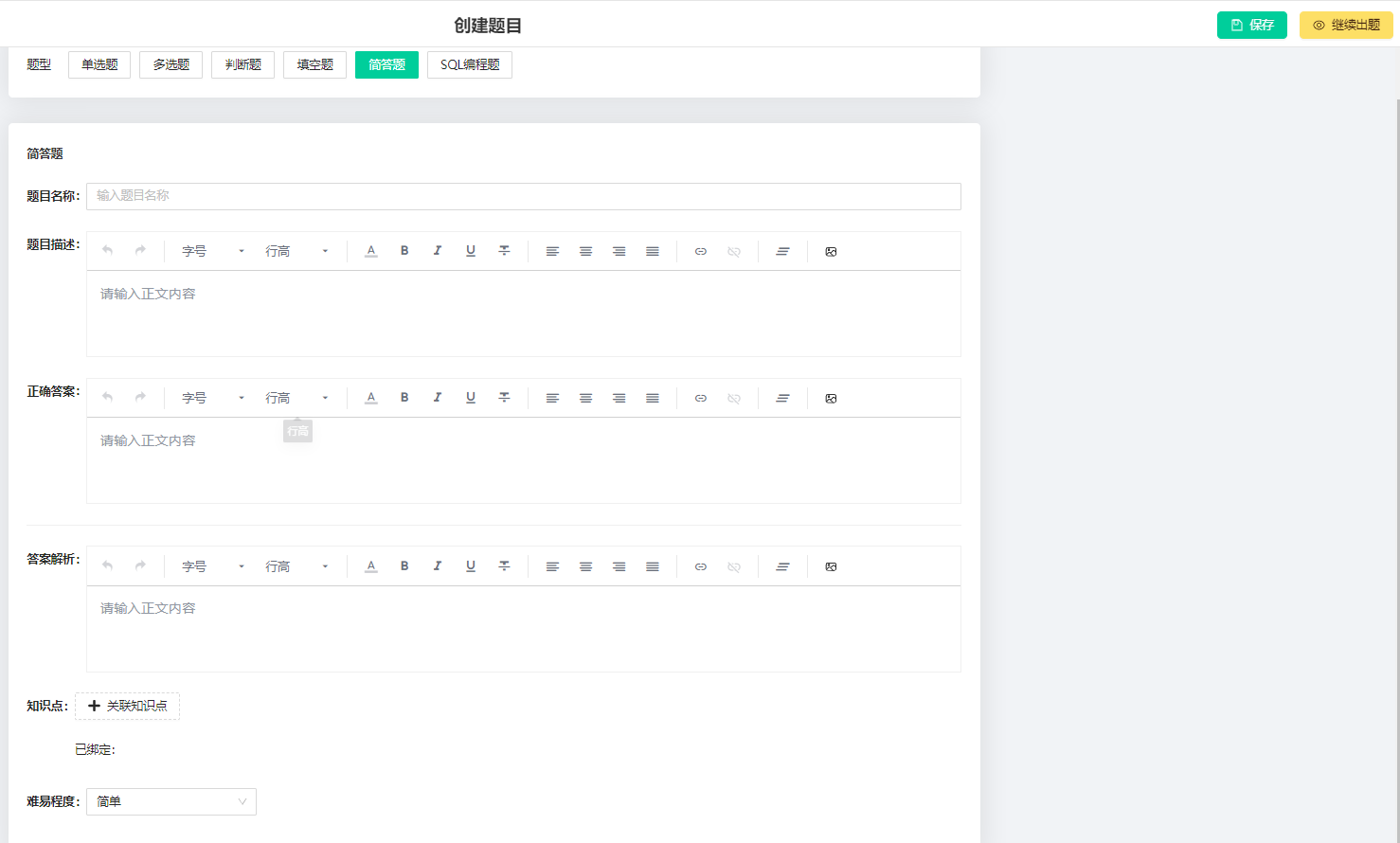
图10-4-5
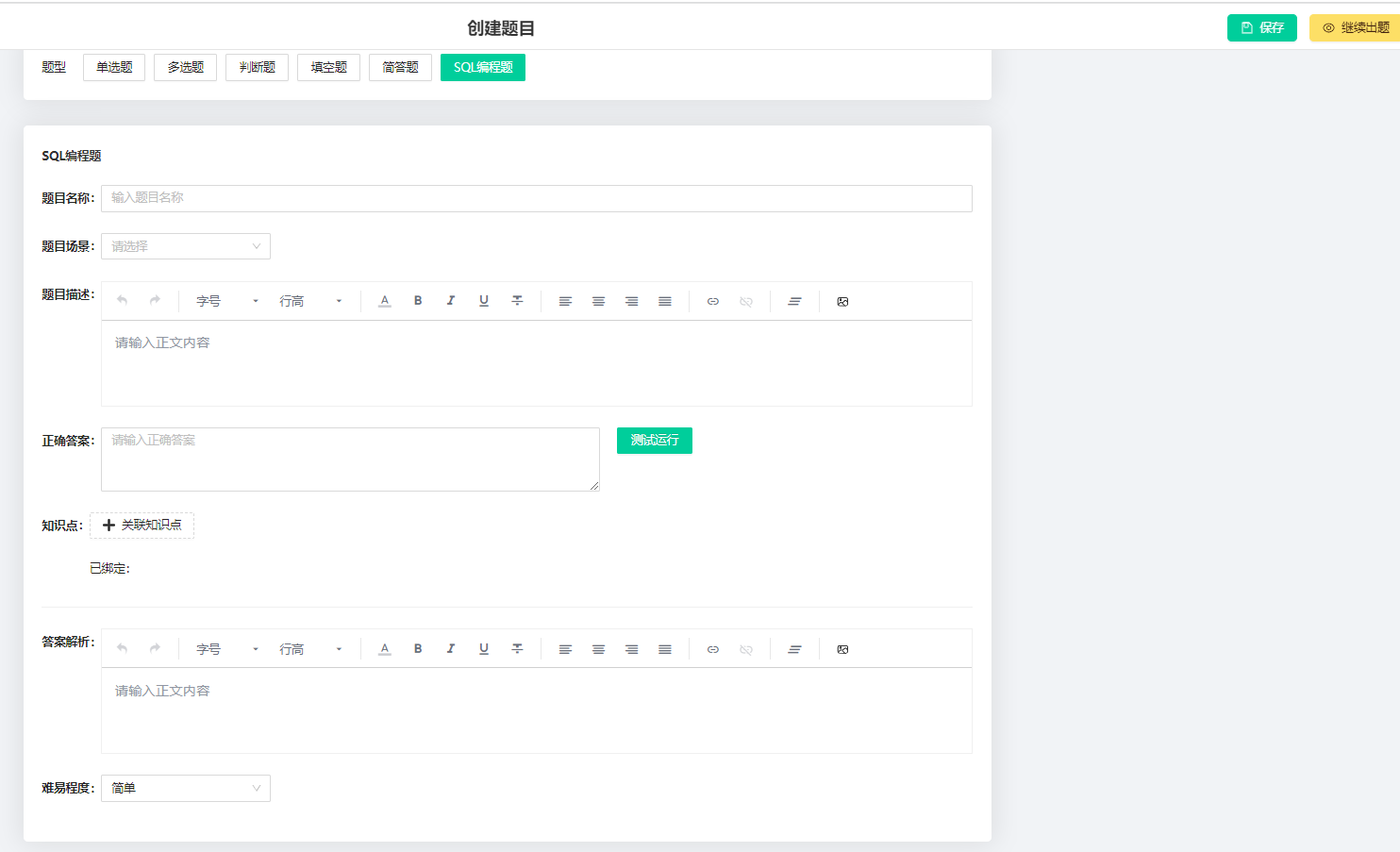
图10-4-6
添加选项:点击添加选项可增加一个选项填写框。
点击选项变为绿色:表示该选项为答案。
关联知识点:该题目关联的知识点点击后选择知识点后确定即可,如图10-4-7.
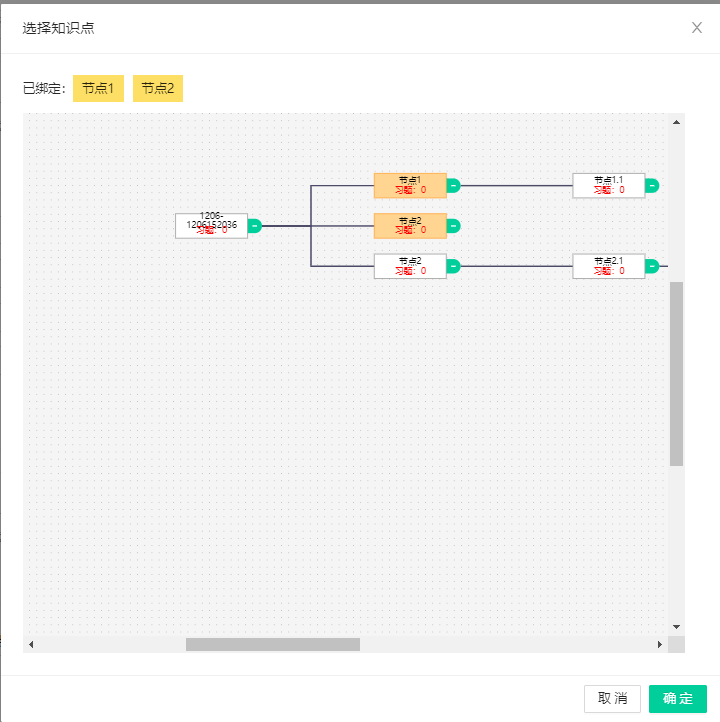
图10-4-7
难易程度:选择题目的难易程度:简单、一般、困难
添加空格:针对填空题,增加答案空格。
题目场景:针对sql题场景初始化
测试运行:测试查看该查案的返回结果
答案解析、题目描述可添加文字或图片
保存:保存编辑的题目
继续出题:保存当前习题,并答案新的出题页面。
场景
Sql题目的初始化。
添加场景:添加一个新的场景
导出场景:导出一个excel保存场景。
导入场景:通过导入保存场景
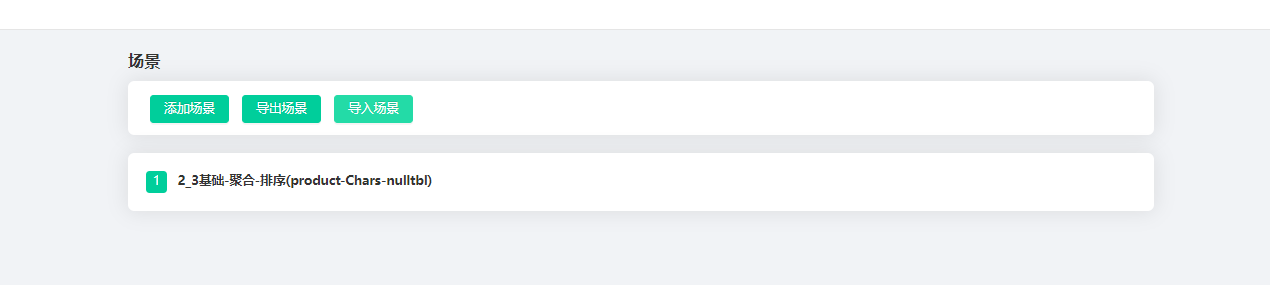
图10-5-1
作业
作业库
作业库列表
显示作业模板列表,如图11-1-1。
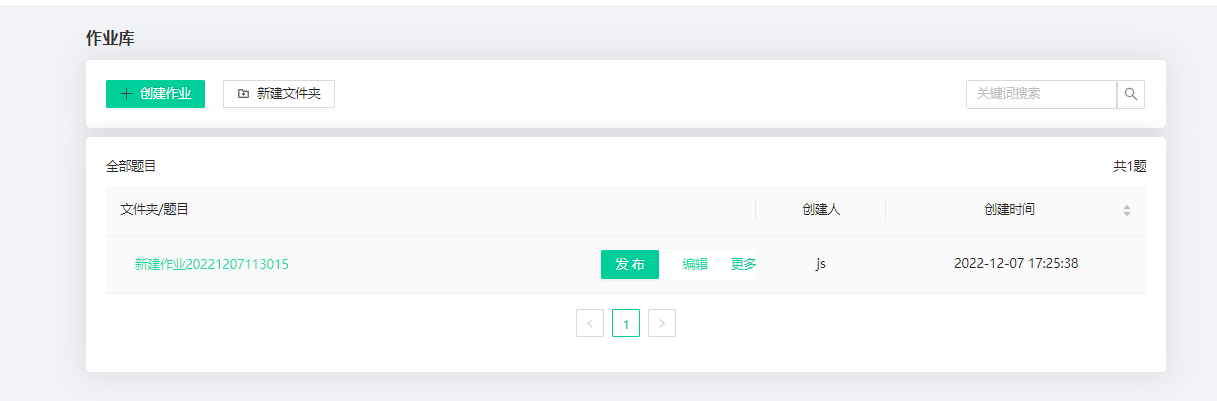
图11-1-1
发布
点击发布选择发布对象、作业发布时间段、是否允许补交、防作弊设置、评分设置,点击发布发布完成。
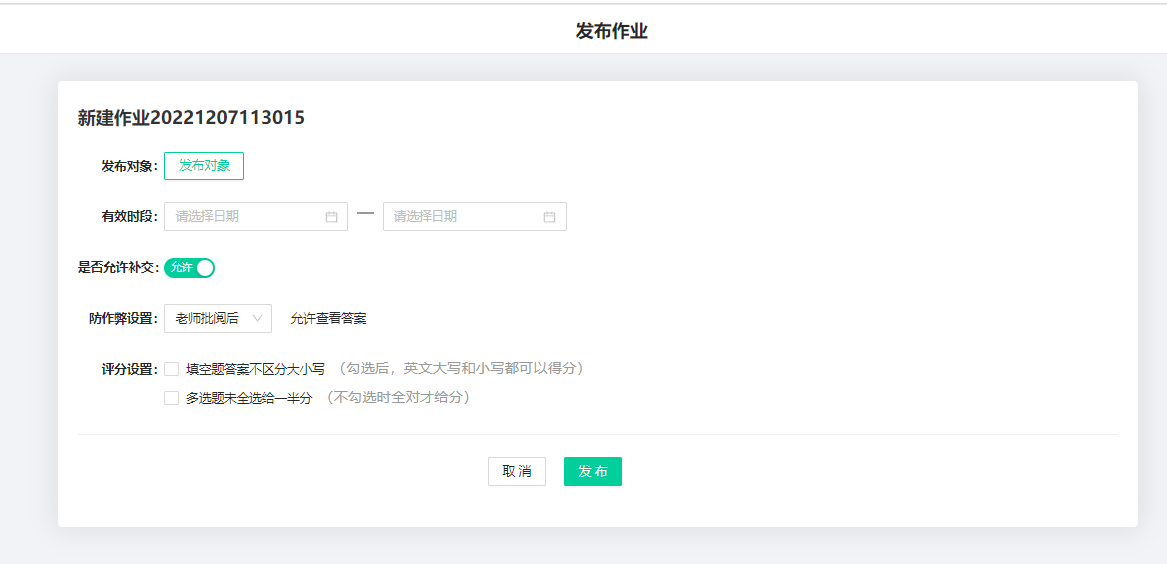
图11-1-1-1
移动到
可移动作业模板到文件夹中,进行归类图11-1-1-2。
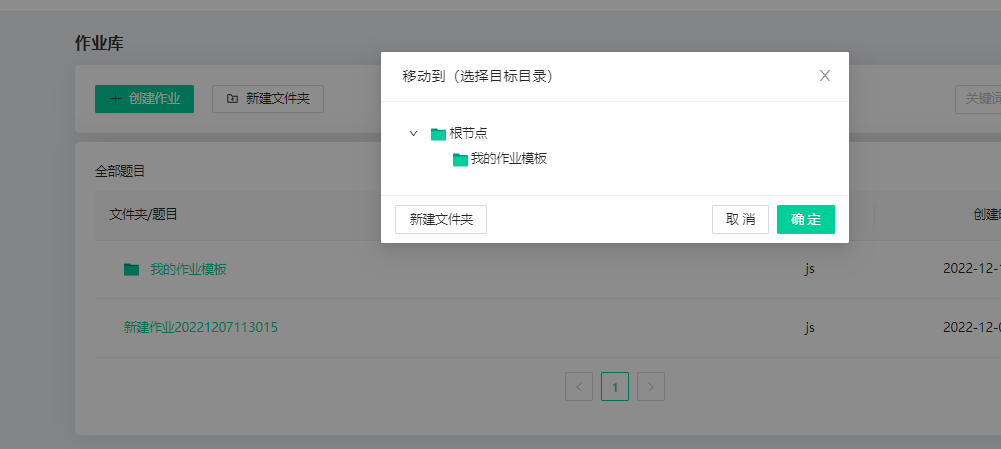
图11-1-1-2
复制
可复制作业模板自己的作业模板,再进行编辑修改。
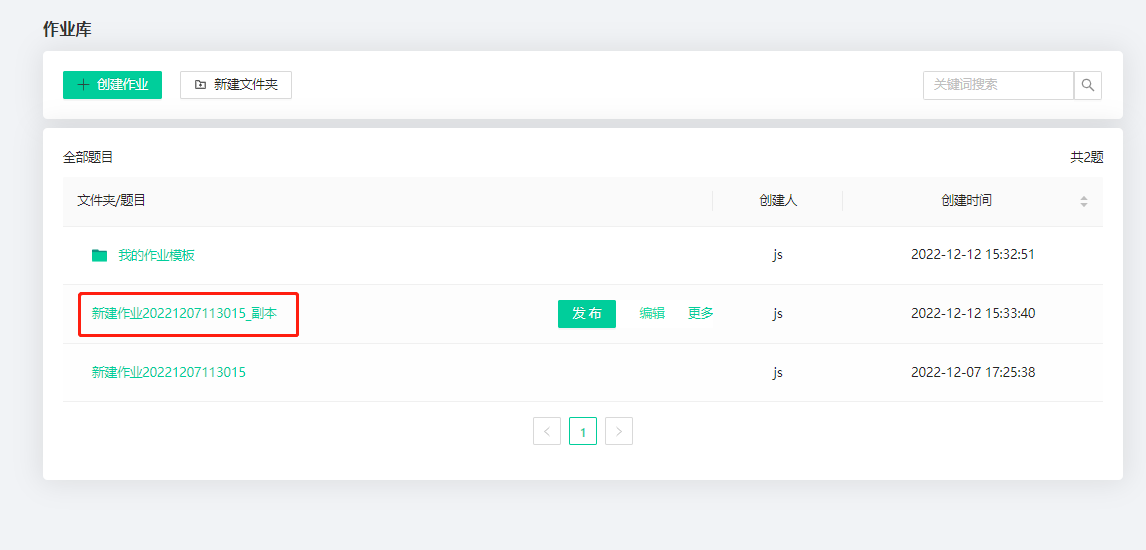
图11-1-1-3
删除
删除该作业模板,若该模板已发布则不能删除。
编辑
点击编辑进入作业模板编辑页面
创建作业
题型设置:
按题型归类,选中题目后先按照题型进行归类后,再按照加入顺序排序。
不按题型归类,按照加入题目的先后顺序排序。

图11-1-2-1
从题库中选题
点击从题库中选题,显示该课程下的题库列表,可通过勾选选中题目,选中过的题目不可再次选中
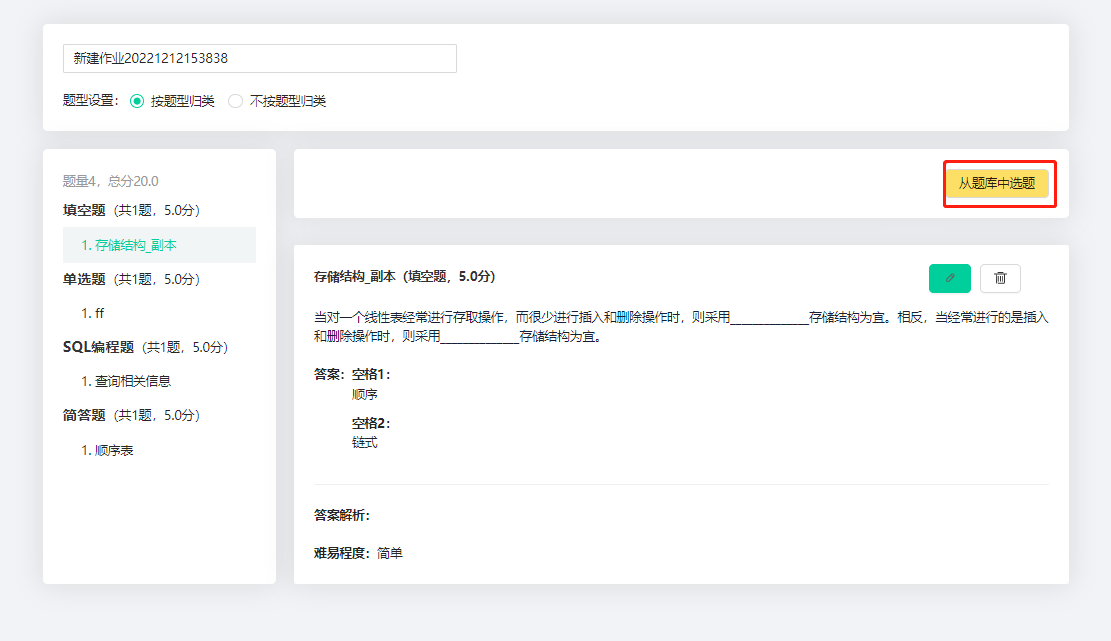
图11-1-2-2
完成选题
点击完成选题自动将选题加入到模板,并保存。
选题完成后左侧显示题目列表、题目数量、题目总分,按题型分类的显示每种题型的习题数量和分数。
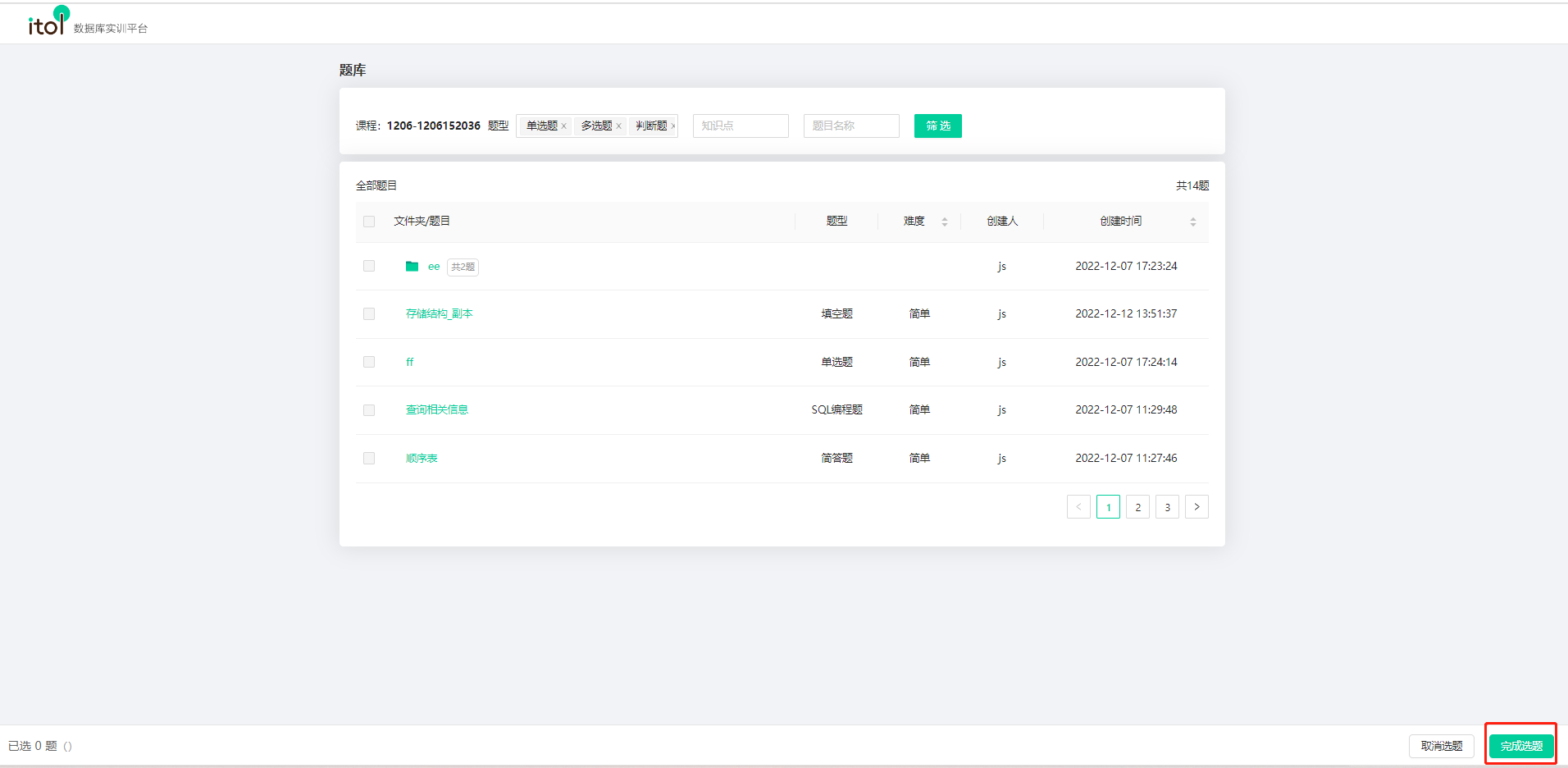
图11-1-2-3-1
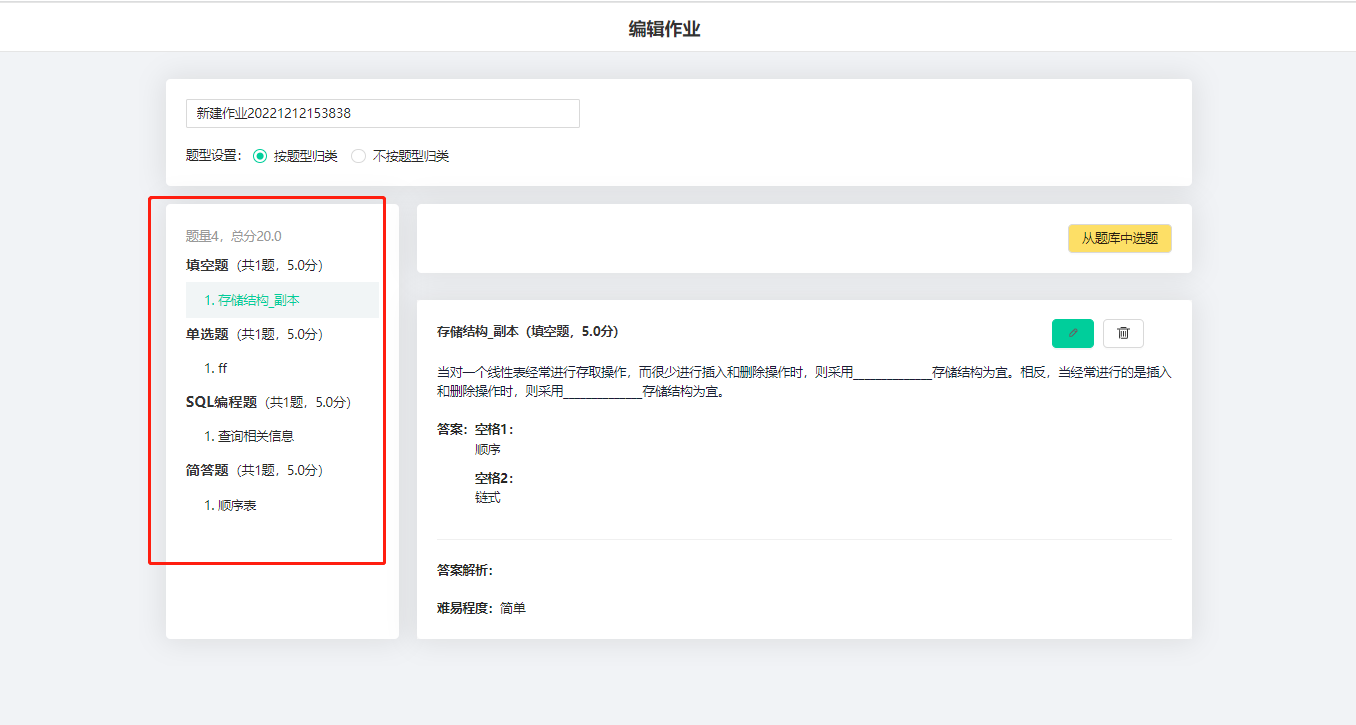
图11-1-2-3-2
题目信息显示
选中左侧列表后,右侧显示该题目的具体信息。

图11-1-2-4
编辑
可编辑题目的信息,修改题目分数,点击完成,保存题目。
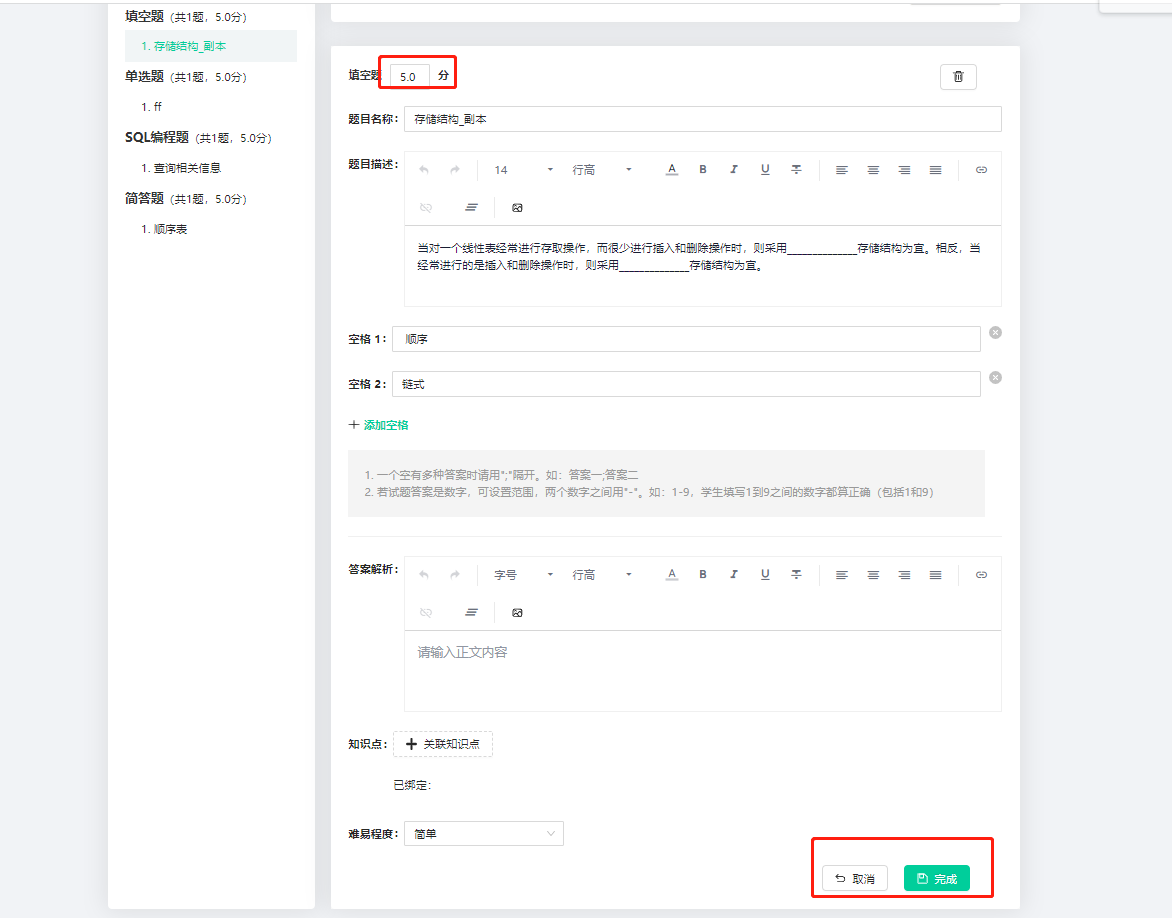
图11-1-2-5
新建文件夹
新建文件夹用于作业模板归类
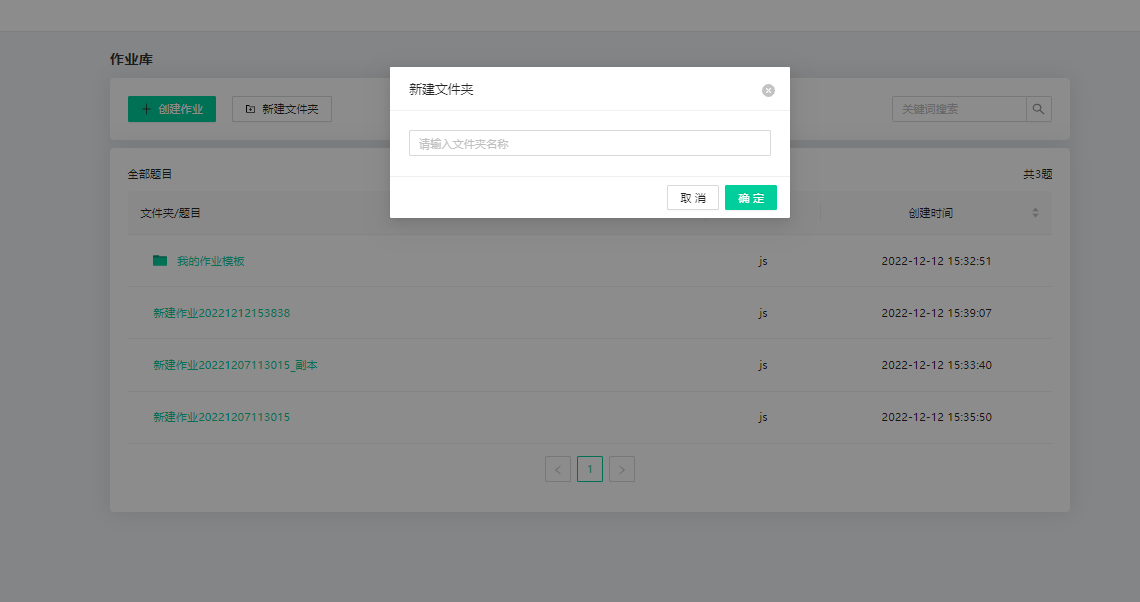
图11-1-3
查询检索
根据作业模板名称检索作业模板
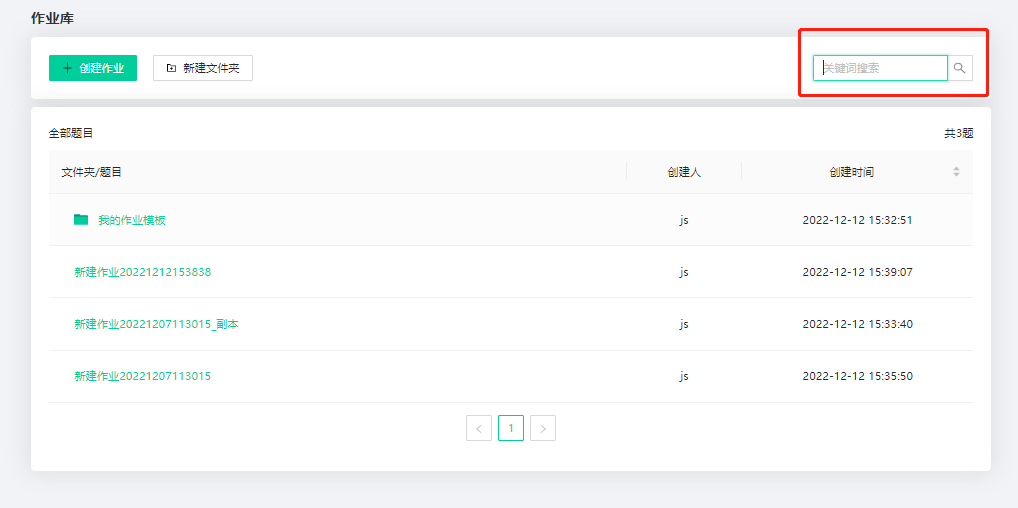
图11-1-4
教师端作业
作业列表
显示发布过的作业列表

图11-2-1
修改发布设置
用于修改发布时的发布设置
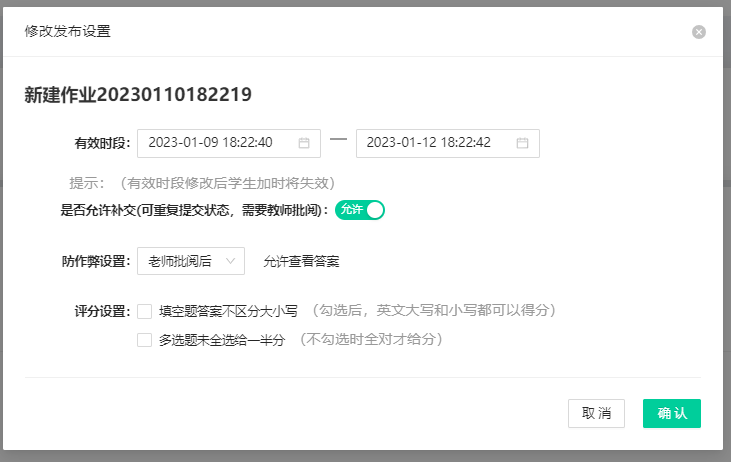
图11-2-2
删除
删除作业需要二次确认删除
批阅
批阅列表
批阅时显示已交、未交的批阅列表
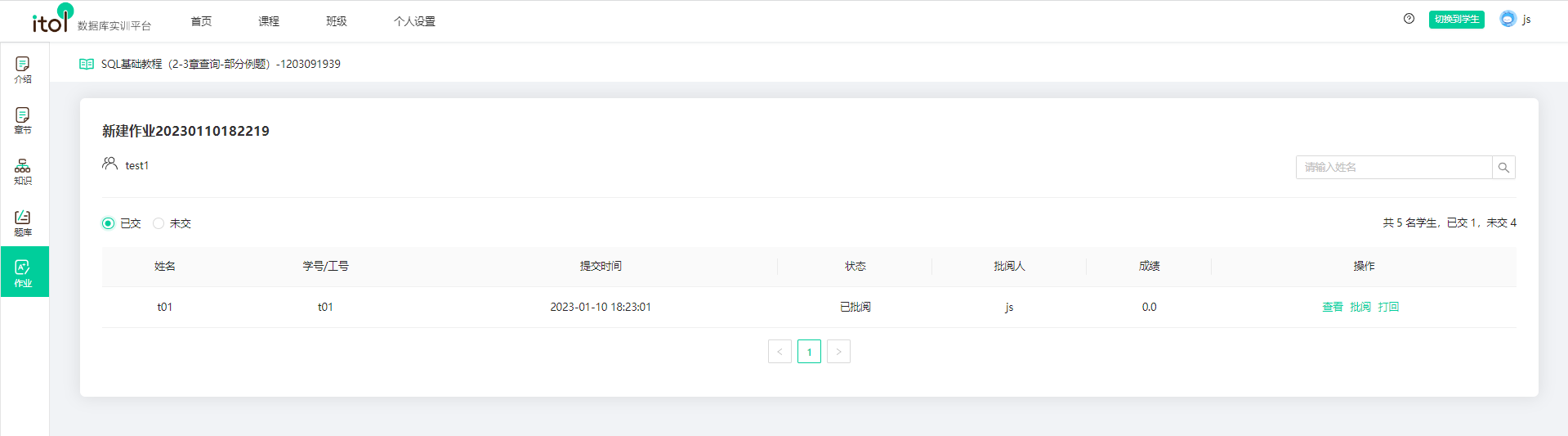
图11-2-4-1-1
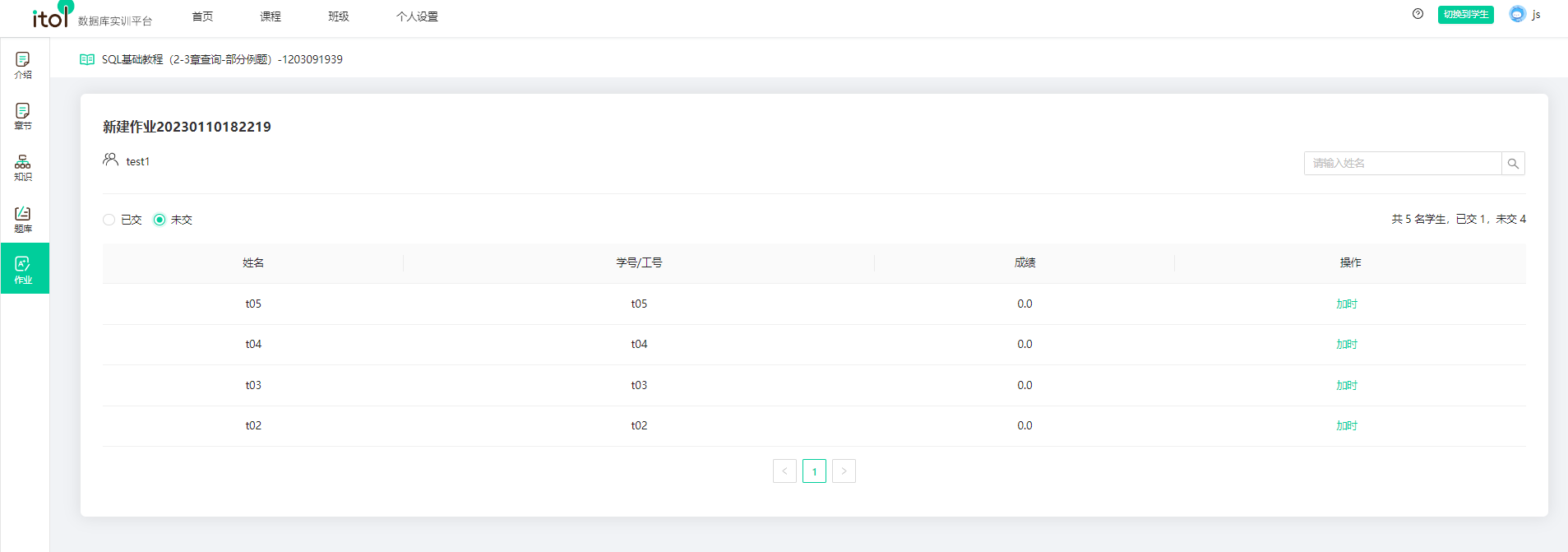
图11-2-4-1-2
查看
查看:查看该学生的具体答题情况和得分情况。
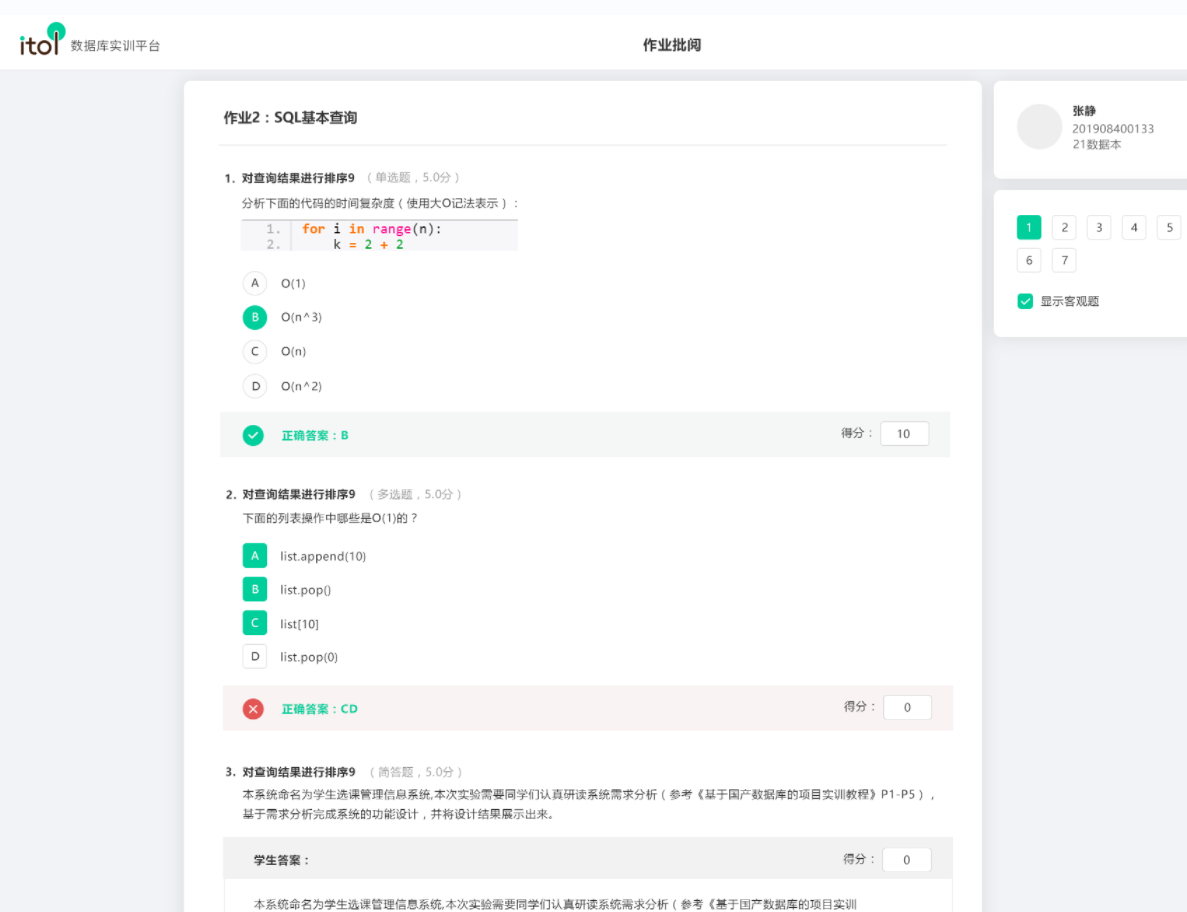
图11-2-4-2-1
批阅:对学生作业进行批阅,可修改题目对错和题目得分以及题目总分,可对作业进行打回操作如图11-2-4-2-2
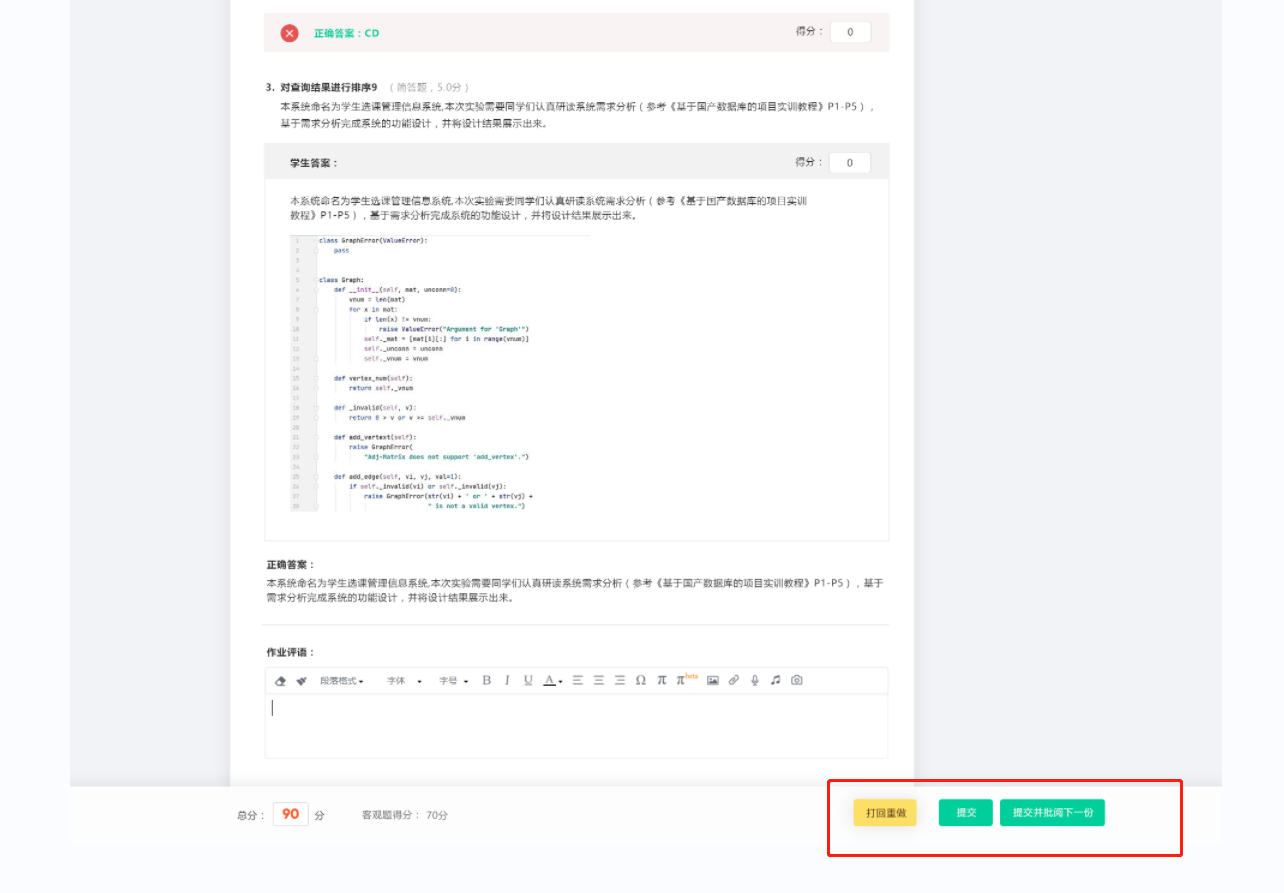
图11-2-4-2-2
加时
加时:对未提交的作业,教师端可对单独一个学生进行加时操作,延长作答时间。
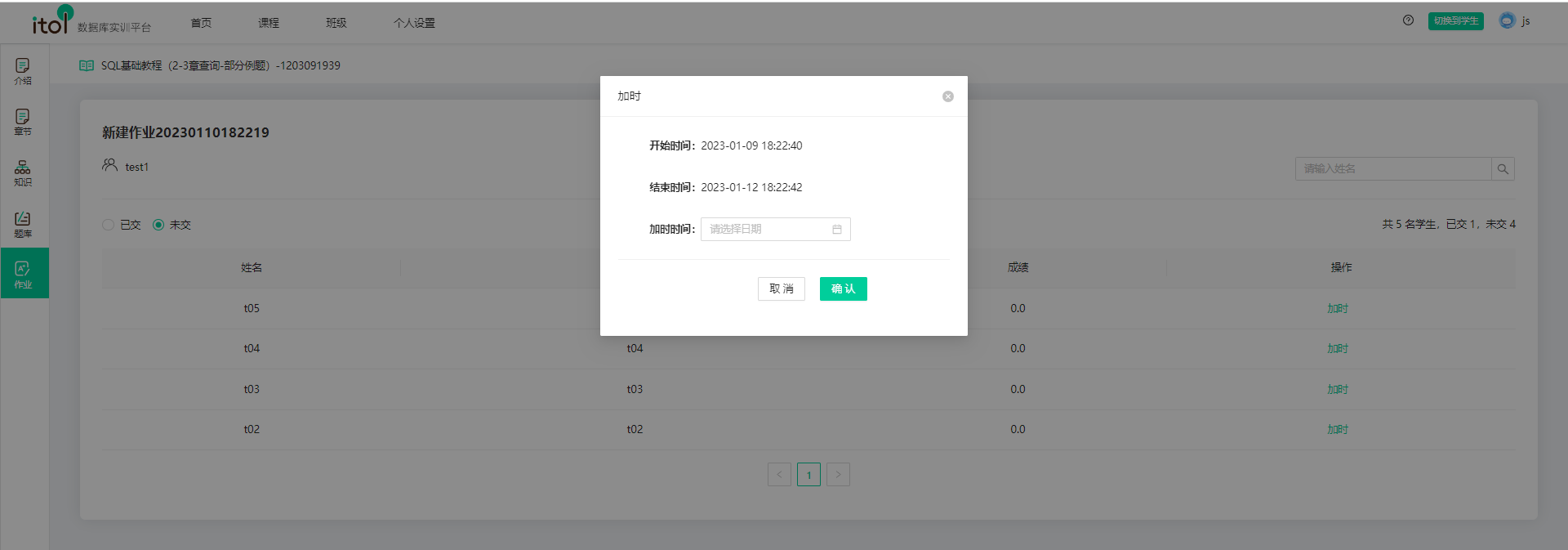
图11-2-4-3
学生端作业
作业显示:显示该学生名下的所有作业包括全部、已提交、未提交、已打回4种分类。
全部:显示全部作业。
已提交:显示已提交的作业。
未提交:显示未提交的作业。
已打回:显示被老师打回的作业。
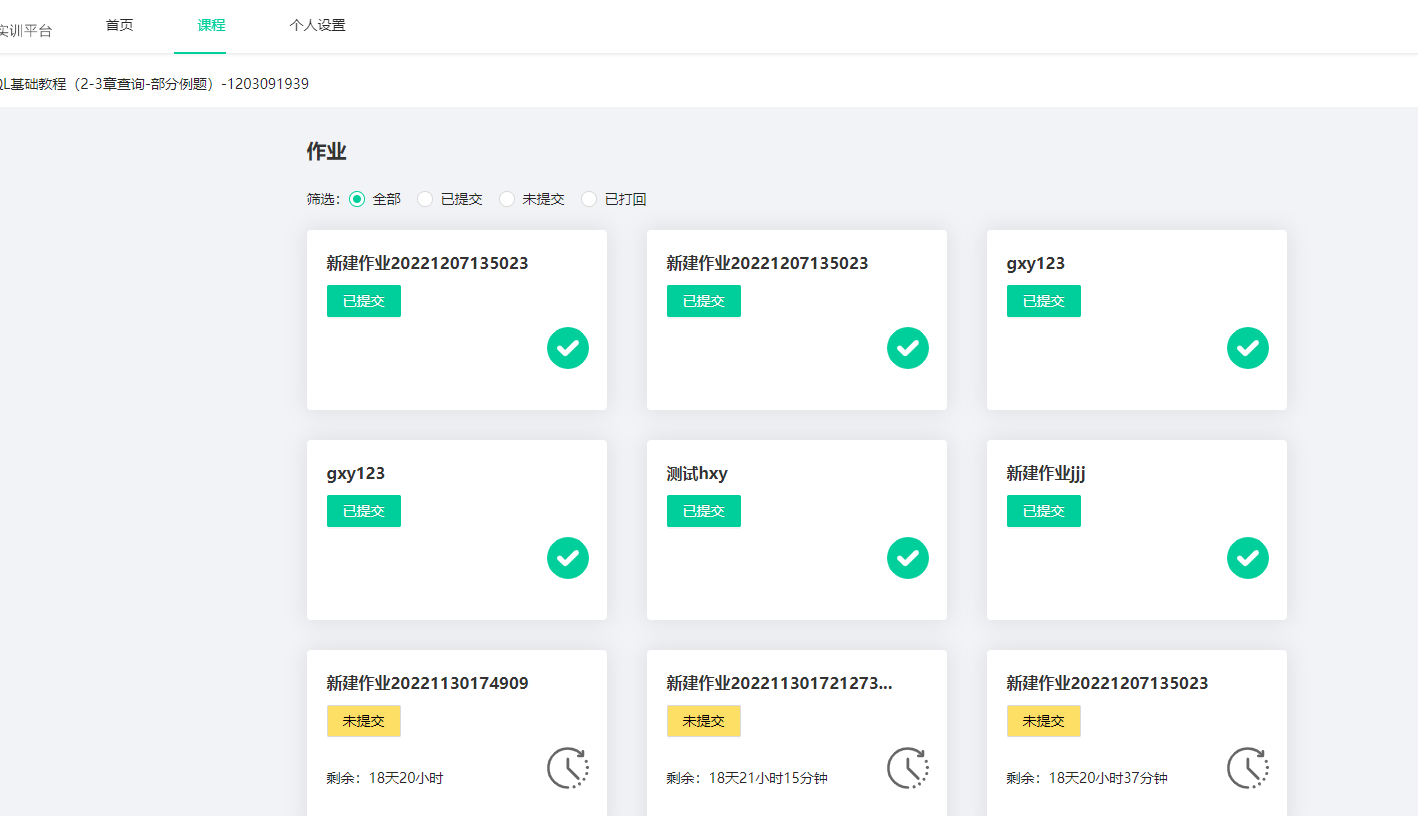
图11-3-1
答题页显示:
显示答题页面和已作答过的答案信息
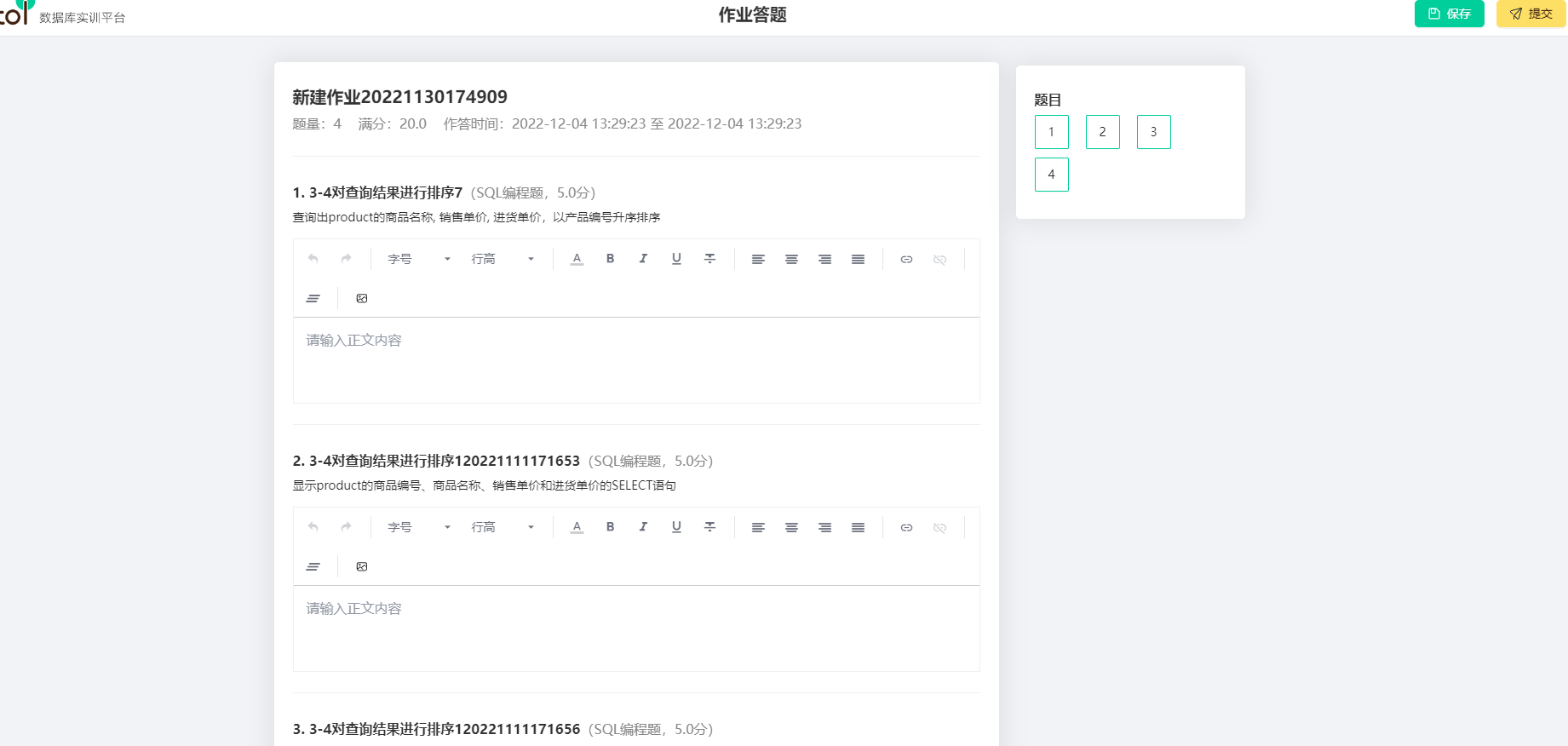
图11-3-2
保存:保存当前作答答案,但不提交。
提交:保存当前作答答案并提交。
选项卡切换:通过右侧选项卡,可切换题目显示位置。
详情页显示:
发布时设置为提交后查看答案的作业,学生提交后再次进入显示详情页面及答案信息,不可再次作答。
提交过不可重复提交的习题、批阅过的习题、过期的作业显示作业详情页面
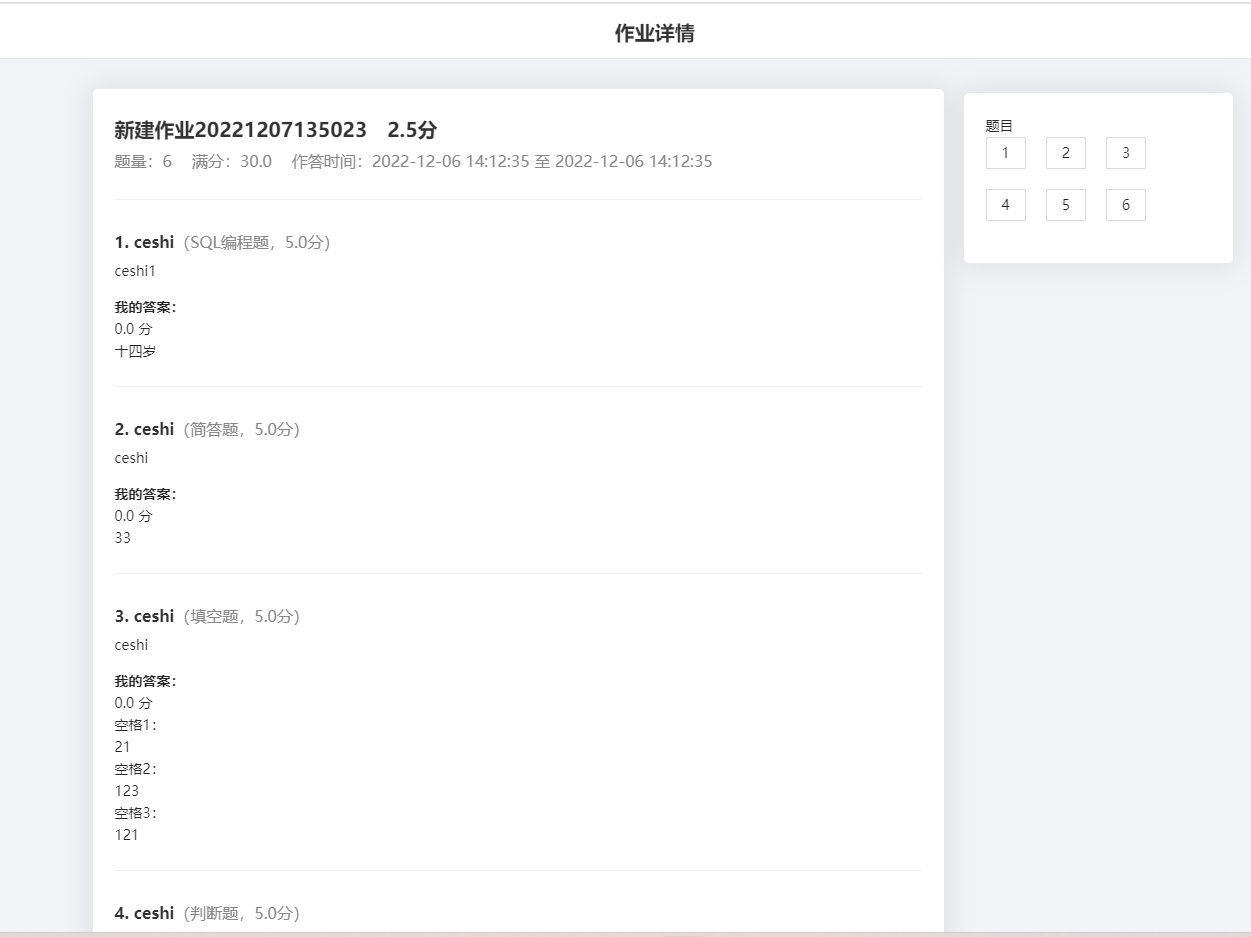
图11-3-3